
Το REMEDES αποτελεί ένα σύστημα προσανατολισμένο στην μέτρηση και καταγραφή αντανακλαστικών και αντίδρασης με υψηλή ακρίβεια, κάνοντας χρήση οπτικών ή/και ακουστικών ερεθισμάτων. Το σύστημα είναι κατάλληλο για την ανίχνευση και ποσοτικοποίηση της ιδιοδεκτικότητας/κιναισθησίας, καθώς στηρίζεται στο βασικό πεδίο της ανθρώπινης δράσης/αντίδρασης, έχοντας ως είσοδο την όραση ή την ακοή και έξοδο το μυοσκελετικό σύστημα. Πιθανές εφαρμογές περιλαμβάνουν α) διάγνωση, αποθεραπεία ή παρακολούθηση νευρολογικών, νευροκινητικών, ψυχιατρικών ή οφθαλμολογικών παθήσεων ή β) προπόνηση/εξάσκηση/ μοντελοποίηση επιδόσεων αθλητών και παρακολούθηση ατομικών και ομαδικών επιδόσεων.
Ως σύστημα, το REMEDES αποτελείται από έναν αριθμό ασύρματων φορητών συσκευών (REMEDES Pads), οι οποίες μπορούν να τοποθετηθούν σε διάφορες θέσεις και να “προγραμματιστούν” ανάλογα, υλοποιώντας έτσι διάφορους τύπους ασκήσεων μέτρησης επιδόσεων και αντανακλαστικών. Ο αριθμός των REMEDES Pads σε ένα τυπικό σύστημα κυμαίνεται από 4 έως 8. Μέσω του κατάλληλου λογισμικού, για κάθε άσκηση γίνεται ανάλυση των αποτελεσμάτων και παρέχεται αναφορά σχετική με την ατομική, αλλά συγκριτική επίδοση του χρήστη. Επιπροσθέτως, στο σύστημα περιλαμβάνεται ο συγχρονισμός των δεδομένων στο Cloud, από όπου οι χρήστες του συστήματος έχουν πρόσβαση στις ασκήσεις που έχουν κάνει, στα στατιστικά τους και στα βραβεία τους, τα οποία αποκτούν ανάλογα με τις επιδόσεις τους συγκριτικά με άλλους χρήστες ή ομάδες χρηστών.
Στο πακέτο που σας αποστάλθηκε θα βρείτε:
- Οκτώ (8) REMEDES Pads με τα καλώδια τροφοδοσίας/φόρτισής τους
- Ένα (1) REMEDES Master Pad με το καλώδιο τροφοδοσίας/φόρτισής του
- USB Hubs για την φόρτιση των Pads
- Ένα (1) προ-ρυθμισμένο Access Point
- Ένα power-bank 15000mAh
Παρακάτω ακολουθεί η περιγραφή του κάθε αντικειμένου.
REMEDES Pads
Ένα παράδειγμα ενός REMEDES Pad φαίνεται στην παρακάτω είκονα:

Στην παραπάνω εικόνα φαίνονται:
- Το κυρίως σώμα του Pad: Είναι κατασκευασμένο από πλαστικό, ανθεκτικό σε μεσαίας έντασης χτυπηματα.
- Η επιφάνεια φωτισμού: Φωτίζεται κατά την διάρκεια ενργοποίησης μέσω οπτικού ερεθίσματος.
- Οι οπές της μετρητικής διάταξης: Από τις οπές αυτές γίνεται η μέτρησης μέσω της οποίας απενεργοποιείται το Pad. Δεν πρέπει να καλυφθούν σε καμία περίπτωση.
- Η οπή του ακουστικού ερεθίσματος: Από την οπή αυτή ακούγεται το ακουστικό ερέθισμα. Δεν πρέπει να καλυφθεί σε καμία περίπτωση.
- Ο κίτρινος διακόπτης ενεργοποίησης/απενεργοποίησης: Με το πάτημα του διακόπτη αρχίζει ή τερματίζει η λειτουργία του Pad.
- Η θύρα φόρτισης της μπαταρίας: Μέσω αυτής της θύρας γίνεται η φόρτιση του Pad με χρήση καλωδίου USB to Mini USB. Το Pad μπορεί να λειτουργήσει και με χρήση τροφοδοσίας (καλώδιο), όπου ταυτόχρονα φορτίζεται η μπαταρία και τροφοδοτείται το Pad.
- Λαμπάκι ένδειξης φόρτισης: Δείτε παρακάτω
- Λαμπάκι ένδειξης στάθμης μπαταρίας: Δείτε παρακάτω
- Υποδοχές στερέωσης με ιμάντα: Οι υποδοχές αυτές είναι κατάλληλες για την επίδεση του Pad σε κάθετες ή οριζόντιες δοκούς με χρήση ιμαντών ή ταινιών τύπου “Scratch".
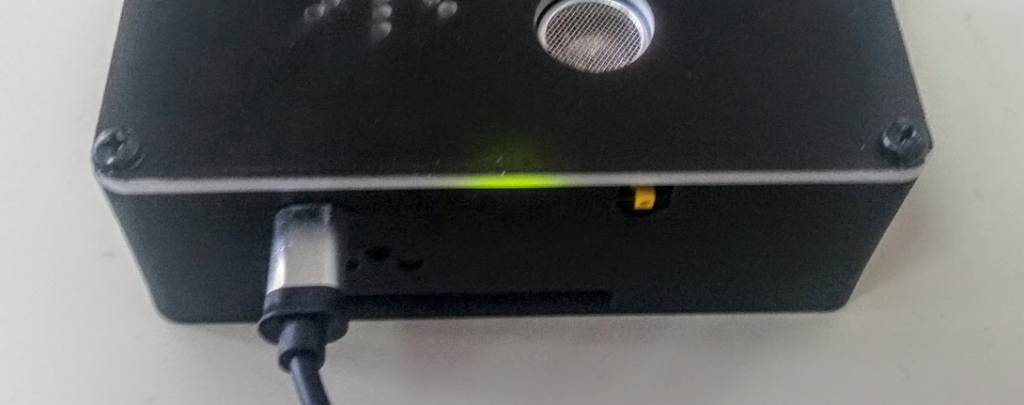
Όταν το Pad είναι σε διαδικασία φόρτισης, θα πρέπει να υπάρχει μία πράσινη ένδειξη στο πλαινό του μέρος, από την πλευρά της υποδοχής φόρτισης, όπως φαίνεται στην πάνω εικόνα.


Στην άλλη πλαϊνή πλευρά υπάρχει ένδειξη της στάθμης της μπαταρίας (όπως φαίνεται στις δύο παραπάνω εικόνες). Όταν η μπαταρία είναι πλήρως φορτισμένη και το καλώδιο φόρτισης είναι πάνω στην συσκευή, η ένδειξη είναι πράσινη, όταν η μπαταρία είναι φορτισμένη άνω του 30% η ένδειξη είναι μπλε, ενώ όταν η μπαταρία είναι σχεδόν ξεφόρτιστη η ένδειξη είναι κόκκινη.
Μπαταρίες Pads

Οι μπαταρίες που εξοπλίζουν κάθε Pad είναι τύπου LiPo, χωρητικότητας 2500 mAh. Ο τυπικός χρόνος φόρτισης κάθε μπαταρίας είναι σχεδόν 3.5 ώρες, ενώ η τυπική διάρκειά της είναι 3.5 ώρες (για συνεχή λειτουργία ενός REMEDES Pad), ή 8 ώρες εάν το Pad είναι απλά ανοικτό και δεν χρησιμοποιείται σε κάποια άσκηση (idle).
Φόρτιση REMEDES Pad

Η φόρτιση των REMEDES Pads γίνεται με τα καλώδια USB-to-microUSB τα οποία περιλαμβάνονται στο πακέτο. Το καλώδιο πρέπει να εισαχθεί στην θύρα φόρτισης του REMEDES Pad και από την άλλη πλευρά στο παρεχόμενο USB Hub ή σε κάποια θύρα USB Ηλεκτρονικού Υπολογιστή.
REMEDES Master Pad
Το REMEDES Master Pad είναι μοναδικό για κάθε σύστημα και μέσω αυτού γίνεται η διαχείρισή του. Για τον έλεγχο ορθής λειτουργίας του δείτε περισσότερα στην Εγκατάσταση συστήματος.
Access Point

To Access Point χρησιμοποιείται για την σύνδεση των REMEDES Pads και του REMEDES Master Pad με το τοπικό δίκτυο του ιδιοκτήτη. Για την λειτουργία του δείτε περισσότερα στην Εγκατάσταση συστήματος.
Power bank
Το power bank μπορεί να χρησιμοποιηθεί για να κάνετε το σύστημά σας φορητό, συνδέοντας πάνω του το REMEDES Master Pad και το Access Point με καλώδια Mini USB.
Η διαδικασία εγκατάστασης του συστήματος REMEDES, εξαρτάται από τις υπάρχοντες εγκαταστάσεις και δικτυακές υποδομές στο χώρο στον οποίο γίνεται η εγκατάσταση. Παράδειγμα μεταβολής της διαδικασίας εγκατάστασης του συστήματος είναι η ύπαρξη ή όχι ασύρματου δικτύου (Wi-Fi).
Σημειώνεται ότι για την λειτουργία του συστήματος δεν απαιτείται πρόσβαση στο διαδίκτυο, ωστόσο η έλλειψη σύνδεσης με τον παγκόσμιο ιστό αποκλείει τη χρήση των αντίστοιχων υπηρεσιών που προσφέρονται μέσω του REMEDES-Cloud.
Περίπτωση #1: Στον χώρο εγκατάστασης υπάρχει υποδομή δικτύου ασύρματης κάλυψης (Wi-Fi)
Σε περίπτωση ύπαρξης δικτύου ασύρματης κάλυψης (Wireless Router / Wi-Fi) στον χώρο της εγκατάστασης, το σύστημα εγκαθίσταται ως επέκταση του παρεχόμενου δικτύου και ο κάτοχος οφείλει να ενημερώσει, κατόπιν της αγοράς, για τα αντίστοιχα χαρακτηριστικά και παραμέτρους του ασύρματου δικτύου, ούτως ώστε να είναι εφικτή η εκ των προτέρων ρύθμιση. Αυτά αφορούν κυρίως:
- Wi-Fi SSID
- Wi-Fi Password
Σε αυτή την περίπτωση το σύστημα παραδίδεται έτοιμο προς λειτουργία χωρίς να χρειάζονται περαιτέρω ρυθμίσεις από πλευράς κατόχου.
Βήμα 1: Σύνδεση Wi-Fi Repeater/Extender
Συνδέστε την συσκευή επέκτασης του δικτύου ασύρματης κάλυψης (Wi-Fi Extender) σε κάποια πρίζα ρεύματος κοντά στο Wi-Fi Router και πιέστε το πλήκτρο τροφοδοσίας (power). Στην συνέχεια, συνδεθείτε στον Wi-Fi Extender, με χρήση των αντίστοιχων στοιχείων σύνδεσης (SSID και Password) που δίνονται κατά την παράδοση του συστήματος.
Βήμα 2: Ενεργοποίηση του ReMeDeS Master-Pad
Συνδέστε το τροφοδοτικό, το οποίο περιλαμβάνεται στο πακέτο σε κάποια πρίζα ρεύματος και ενεργοποιήστε τo Master Pad, τροφοδοτώντας το μέσω της θύρας micro-USB.
Περαιτέρω, στο πακέτο αγοράς συμπεριλαμβάνεται και ένα PowerBank στις 15000mAh, το οποίο μπορεί να χρησιμοποιηθεί ως τροφοδοτικό του Master-Pad, επιτρέποντας με αυτό τον τρόπο την ασύρματη λειτουργία του.
Βήμα 3: Ενεργοποίηση/Φόρτιση των συσκευών REMEDES Pad
Οι συσκευές REMEDES Pad είναι ασύρματες και επαναφορτιζόμενες. Κάθε συσκευή ενεργοποιείται πιέζοντας το κίτρινο πλήκτρο, το οποίο βρίσκεται στο πλαϊνό της μέρος. Η διαδικασία εκκίνησης διαρκεί περίπου τριάντα (30) δευτερόλεπτα. Ο χρήστης ενημερώνεται για την ετοιμότητα λειτουργίας της κάθε συσκευής μέσω οπτικοακουστικών ερεθισμάτων (Ηχηρό μπιπ και κλείσιμο των LED που βρίσκονται στο πάνω μέρος).
Για την φόρτιση των συσκευών REMEDES Pad, συνδέεται το ένα άκρο του καλώδίου USB-to-microUSB στην θύρα microUSB της κάθε συσκευής, και το άλλο άκρο στο USB-Power-Hub, το οποίο περιλαμβάνεται στο πακέτο αγοράς. Να σημειωθεί ότι το USB-Power-Hub πρέπει αρχικά να συνδεδεθεί σε πρίζα παροχής τροφοδοσίας.
Παρόλο που οι συσκευές παραδίδονται φορτισμένες, προτείνεται επαναφόρτιση τους κατά την παράδοση και πριν την πρώτη χρήση του συστήματος, λόγω πιθανής εκφορτισης κατά την διανομή.
Βήμα 4: Σελίδα διαχείρισης συστήματος
Αρχικά, βεβαιωθείτε ότι έχετε συνδεθεί στο δίκτυο ασύρματης κάλυψης (Wi-Fi), όπως αναγράφεται στο Βήμα 1.
Στην συνέχεια, ανοίξτε κάποιον web browser (Chrome/Firefox) στον υπολογιστή σας και πληκτρολογήστε remedes.local:8090 στο πεδίο διεύθυνσης (ή την διεύθυνση που σας δόθηκε κατά την παραλαβή), για να συνδεθείτε στο σύστημα διαχείρισης του συστήματος REMEDES. Σε περίπτωση ορθής εκτέλεσης των προηγούμενων βημάτων, θα πρέπει να εμφανιστεί η αρχική ιστοσελίδα διαχείρισης του συστήματος, όπως φαίνεται πιο κάτω.
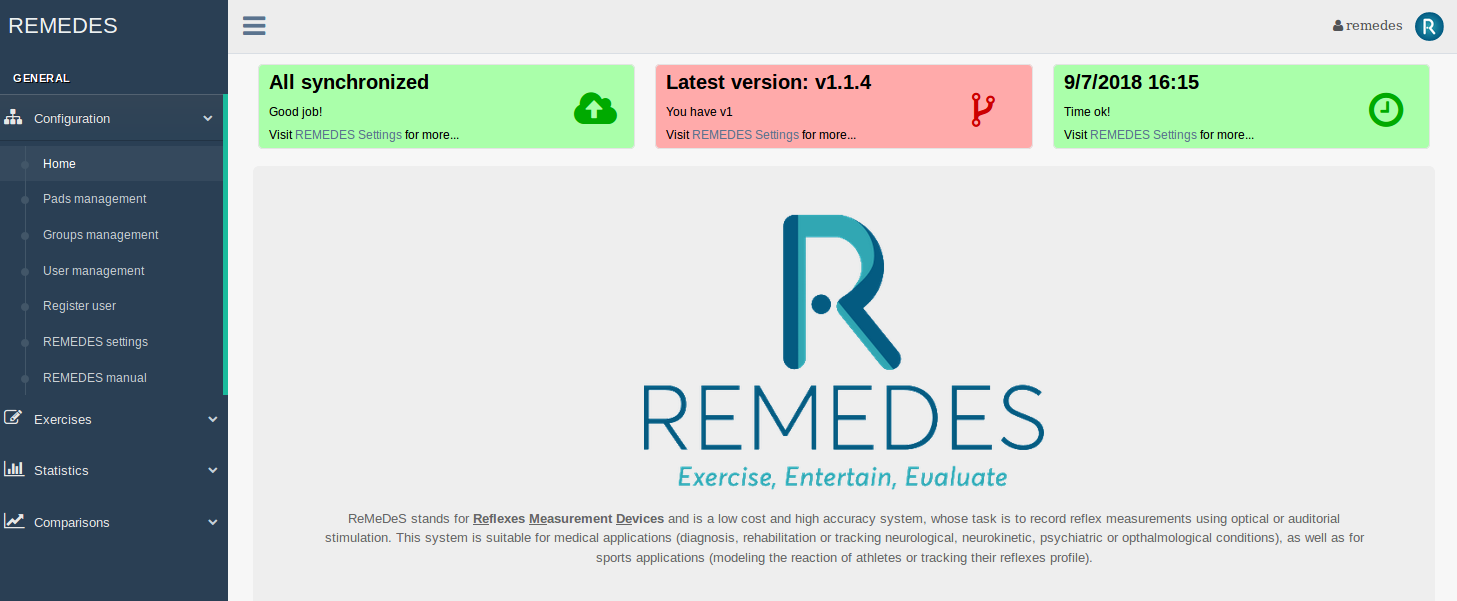
Σε περίπτωση σφάλματος, βεβαιωθείτε ότι όλα τα προηγούμενα βήματα εκτελέστηκαν σωστά και εφόσον το πρόβλημα συνεχίζει να παρουσιάζεται, επικοινωνήστε με την Τεχνική Υπηρεσία, τηλεφωνικώς ή μέσω email.
Βήμα 5: Έλεγχος συσκευών
Για τον έλεγχο τον συσκευών, πλοηγηθείτε στην καρτέλα Configuration/Pad management του συστήματος διαχείρισης (βλ. Βήμα 4). Στην καρτέλα αυτή θα πρέπει να εμφανίζονται όλα τα REMEDES Pads, αριθμός ο οποίος ορίζεται από το αντίστοιχο πακέτο αγοράς. Στην πιο κάτω εικόνα παρουσιάζεται το περιεχόμενο της καρτέλας για ένα σύστημα το οποίο αποτελείται από επτά (7) συσκευές.
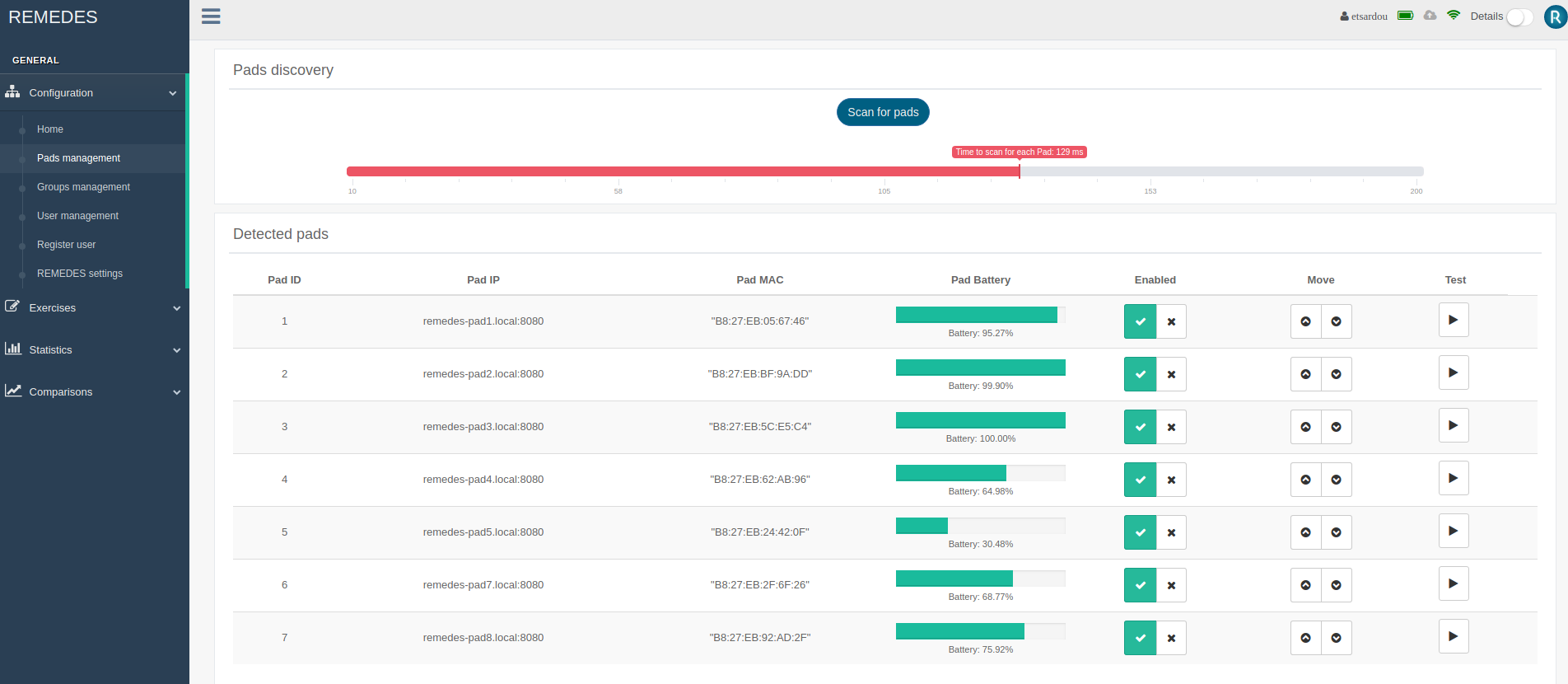
Για τον έλεγχο της ορθής λειτουργίας της κάθε συσκευής REMEDES Pad, πιέστε το αντίστοιχο πλήκτρο Test. Θα πρέπει να ακούσετε ένα συνεχόμενο ηχηρό “μπιπ" και τα LED στο πάνω μέρος θα ανάψουν με έντονο χρώμα, για ένα (1) δευτερόλεπτο.
Σε περίπτωση σφάλματος, δηλαδή μη ένδειξης όλων των REMEDES Pad συσκευών ή αποτυχία εκτέλεσης της διαδικασίας Test (δεν ανάβουν τα LED / δεν ακούγεται ηχηρό μπιπ / η διάρκεια ενεργοποίησης είναι μεγαλύτερη ή μικρότερη του ενός δευτερολέπτου), βεβαιωθείτε ότι όλα τα προηγούμενα βήματα εκτελέστηκαν σωστά και εφόσον το πρόβλημα συνεχίζει να παρουσιάζεται επικοινωνήστε με την Τεχνική Υπηρεσία μέσω email.
Περίπτωση #2: Στον χώρο εγκατάστασης ΔΕΝ υπάρχει υποδομή δικτύου ασύρματης κάλυψης (Wi-Fi)
Σε αυτή την περίπτωση το πακέτο περιλαμβάνει ένα Wi-Fi Router για κάλυψη της ασύρματης ζώνης, το οποίο ρυθμίζεται ανάλογα με τις ανάγκες της εγκατάστασης του συστήματος που αναφέρονται κατά το στάδιο της παραγγελίας.
Η μόνη διαφοροποίηση, σε σχέση με την Περίπτωση 1, παρουσιάζεται στο Βήμα 1. Έπειτα, για την εγκατάσταση του συστήματος εκτελούνται τα βήματα 2-5 με τον ίδιο τρόπο.
Βήμα 1: Σύνδεση Wi-Fi Router
Κατά την παραλαβή, ο κάτοχος θα πρέπει απλά να συνδέσει την συσκευή του Wi-Fi Router στην τροφοδοσία, μέσω κάποιας πρίζας ρεύματος και αφού την ενεργοποιήσει πιέζοντας το πλήκτρο τροφοδοσίας (power), να συνεχίσει στην εκτέλεση των βημάτων 2-5, όπως αυτά αναγράφονται στην Περίπτωση 1.
4.1.1. Είσοδος στο σύστημα
Για να ενεργοποίησετε το σύστημα REMEDES και να εισέλθετε στις οθόνες ελέγχου, πρέπει να ακολουθήσετε τα παρακάτω βήματα:
- Βεβαιωθείτε ότι το Master Controller Pad (MC Pad) είναι ενεργοποιημένο
- Ανοίξτε έναν browser σε μία συσκευή που είναι συνδεδεμένη στο ίδιο δίκτυο που συνδέονται τα Pads. Προτείνεται ο browser να είναι ο Mozilla Firefox, αφού εάν χρησιμοποιήσετε Google Chrome, υπάρχει ενδεχόμενο να αντιληφθείτε καθυστερήσεις σε κάποιες ενέργειες. Όσον αφορά την συσκευή, μπορεί να χρησιμοποιηθεί κινητό, tablet ή υπολογιστής. Παρ' όλα αυτά δεν συνιστούμε την χρήση κινητού (ιδιαίτερα για τις διαδικασίες δημιουργίας ασκήσεων), αφού η εμφάνιση των περιεχομένων των σελίδων θα δυσχεραίνει τον έλεγχο του συστήματος.
- Περίπου 10 με 20 δευτερόλεπτα μετά την ενεργοποίηση του MC Pad και αφού ακούσετε δύο φορές την ηχητική ειδοποίηση, πληκτρολογήστε στην μπάρα διευθύνσεων την παρακάτω διεύθυνση: remedes.local:8090 ή οποιαδήποτε άλλη διεύθυνση σας έχει δοθεί κατά την παραλαβή του συστήματος.
- Θεωρητικά θα πρέπει να βλέπετε την αρχική οθόνη του συστήματος
4.1.2. Αρχική οθόνη
Κατά την είσοδό σας στο σύστημα, βλέπετε το παρακάτω:
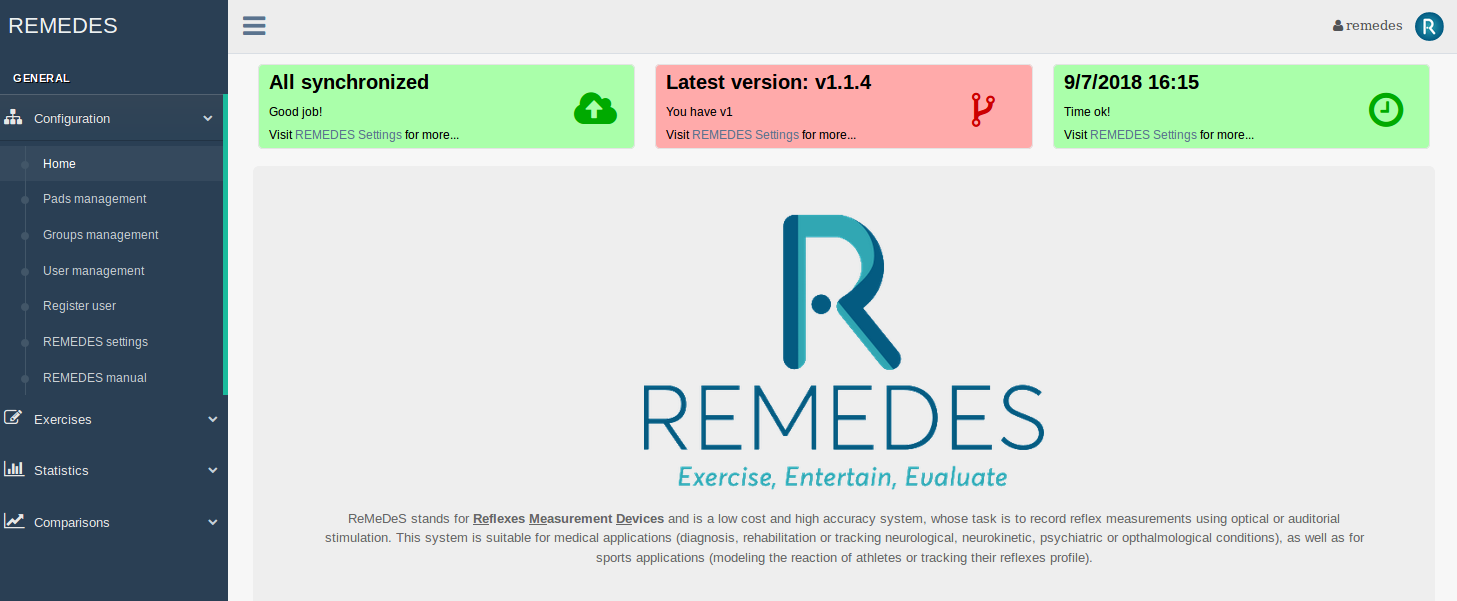
Τα επιμέρους τμήματα που ενδιαφέρουν είναι:
Μπάρα πλοήγησης
Σε αυτή την μπάρα υπάρχουν όλες οι δυνατές επιλογές ελέγχου του συστήματος. Πατώντας ένα από τα Configuration, Exercises, Statistics και Comparisons, ανοίγουν τα αντίστοιχα υπομενού με περισσότερες επιλογές.
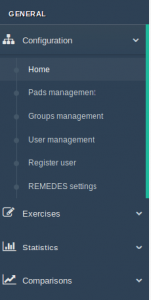
Κουμπί μετάβασης στο REMEDES website
Στην πάνω δεξιά πλευρά της αρχικής οθόνης, υπάρχει ένα κουμπί με το οποίο μπορείτε να οδηγηθείτε στην ιστοσελίδα του συστήματος REMEDES (http://r4a.issel.ee.auth.gr/remedes).

Τρέχων χρήστης συστήματος
Στην πάνω δεξιά πλευρά της αρχικής οθόνης, υπάρχει ένδειξη του τρέχοντος συνδεδεμένου χρήση. Το όνομά του θα πρέπει να είναι πάντα ίδιο με το username που σας έχει δωθεί από την ομάδα κατασκευής του συστήματος REMEDES.

Ένδειξη συγχρονισμού δεδομένων
Σε περίπτωση που είστε κάτοχος του προγράμματος REMEDES @CLOUD, στο πάνω μέρος της οθόνης θα υπαρχει ένδειξη σχετική με τον συγχρονισμό των δεδομένων σας. Σε περίπτωση που όλα τα δεδομένα σας είναι συγχρονισμένα, θα δείτε την παρακάτω ένδειξη:
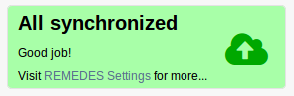
Σε περίπτωση που έχετε ασυγχρόνιστα δεδομένα η ένδειξη θα αλλάξει και θα γίνει όπως παρακάτω:
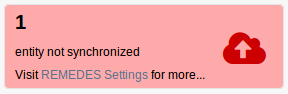
Για να συγχρονίσετε τα δεδομένα σας πρέπει να επισκεφθείτε την οθόνη Configuration ⤻ REMEDES Settings, είτε από την αριστερή μπάρα, είτε πατώντας το link REMEDES Settings που υπάρχει στο εσωτερικό των παραπάνω ενδείξεων.
Ένδειξη ανανέωσης λογισμικού
Σε περίπτωση ύπαρξης νέως εκδόσεων λογισμικού, υπάρχει η αντίστοιχη ένδειξη δεξιά από την ένδειξη συγχρονισμού δεδομένων. Εάν έχετε την τελευταία έκδοση, θα εμφανιστεί η παρακάτω ένδειξη:
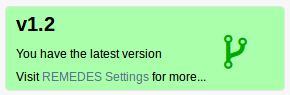
Εάν υπάρχουν νέες εκδόσεις θα δείτε την παρακάτω ένδειξη:
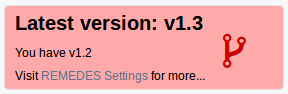
Για να λάβετε νέες εκδόσεις πρέπει να επισκεφθείτε την οθόνη Configuration ⤻ REMEDES Settings, είτε από την αριστερή μπάρα, είτε πατώντας το link REMEDES Settings που υπάρχει στο εσωτερικό των παραπάνω ενδείξεων.
Ένδειξη ώρας συστήματος
Η τρίτη ένδειξη αφορά τον χρόνο (ώρα) του συστήματος. Σε περίπτωση που το REMEDES Master Controller έχει σύνδεση στο internet, η ώρα θα συγχρονιστεί αυτόματα, οπότε θα εμφανιστεί η παρακάτω ένδειξη:
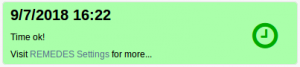
Εάν o Master Controller δεν διαθέτει σύνδεση στο internet, η ώρα θα εμφανίζεται λανθασμένα και θα δείτε την παρακάτω ένδειξη:
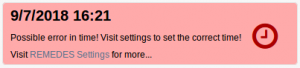
Για να ορίσετε την σωστή ώρα, έτσι ώστε η ώρα εκτέλεσης των ασκήσεων να αποθηκευτεί σωστά, πρέπει να επισκεφθείτε την οθόνη Configuration ⤻ REMEDES Settings.
4.1.3. Κατάσταση συστήματος
Σε οποιαδήποτε άλλη σελίδα του συστήματος (εκτός της αρχικής), θα παρατηρήσετε τις παρακάτω ενδείξεις στο πάνω δεξιά μέρος της σελίδας:

Η αριστερή ένδειξη αφορά την στάθμη των μπαταριών των Pads. Όταν δεν έχετε σκάναρει ακόμη για Pads, η ένδειξη εμφανίζεται γκρίζα (όπως στην πάνω εικόνα). Εάν έχετε ήδη σκανάρει τα διαθέσιμα Pads, θα εμφανίζεται η στάθμη μπαταρίας του Pad με την χαμηλότερη στάθμη. Εάν θέλετε να δείτε την στάθμη μπαταρίας όλων των Pads, μπορείτε να πατήσετε πάνω στο εικονίδιο και θα εμφανιστεί η παρακάτω οθόνη.
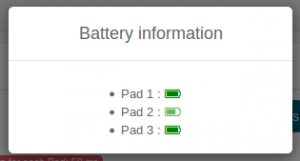
Το κουμπί που αναπαρίσταται με κόκκινο νέφος σημαίνει ότι υπάρχουν δεδομένα προς συγχρονισμό (έαν έχετε την υπηρεσία REMEDES @CLOUD), ενώ το αντίστοιχο πράσινο εικονίδιο σημαίνει ότι όλα τα δεδομένα είναι συγχρονισμένα. Πατώντας το εικονίδιο θα μεταφερθείτε στην οθόνη ρυθμίσεων του συστήματος.
Η ένδειξη που αναπαρίσταται με πράσινο WiFi σημαίνει ότι το MC Pad έχει πρόσβαση στο διαδύκτιο. Στην αντίθετη περίπτωση, το εικονίδιο θα εμφανιστεί κόκκινο. Να σημειωθεί ότι υπάρχει περίπτωση να έχετε σύνδεση στο διαδύκτιο αλλά το εικονίδιο να παραμένει κόκκινο, γεγονός που συνήθως οφείλεται σε αργές συνδέσεις.
Τέλος το κουμπί που αναπαρίσταται με την λέξη “Details" ορίζει το πόσες πληροφορίες θα εμφανίζονται σε διάφορες οθόνες του συστήματος. Εάν είναι επιλεγμένο, θα εμφανίζονται όλες οι δυνατές πληροφορίες, ενώ εάν είναι απενεργοποιημένο θα αποκρύπτονται κάποιες. Να σημειωθεί ότι θα είστε σε θέση να χρησιμοποιείτε το σύστημα και στις δύο περιπτώσεις. Ένα παράδειγμα εμφάνισης όλων των δεδομένων είναι:
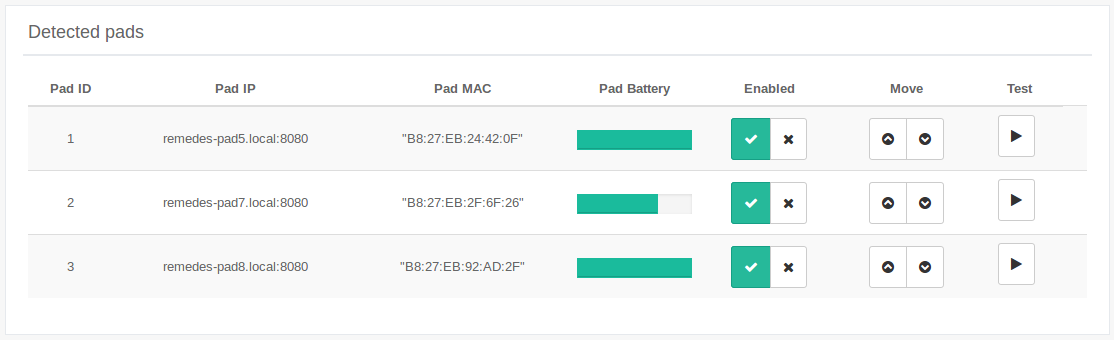
ενώ με απενεργοποιημένες πληροφορίες, η ίδια οθόνη εμφανίζεται ως εξής:
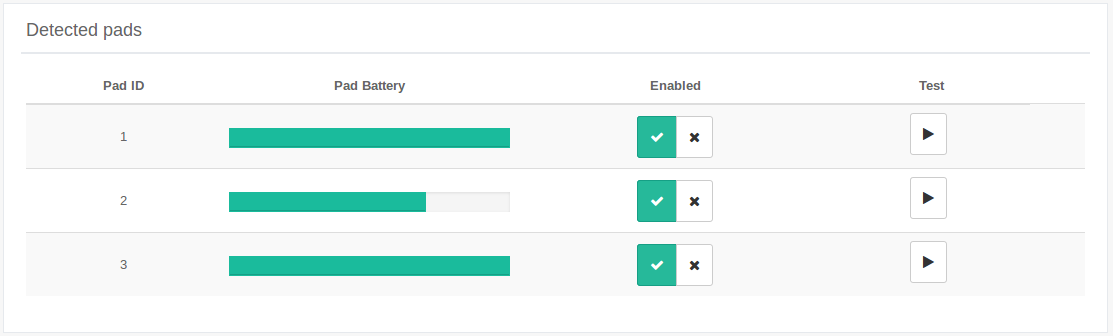
Σε περίπτωση που χρησιμοποιείτε το σύστημα από υπολογιστή είτε tablet συνίστατει να έχετε επιλεγμένο το κουμπί των πληροφοριών, ενώ εάν χρησιμοποιείτε κινητό πρέπει να είναι απενεργοποιημένο.
Η διαχείριση συσκευών (ή Pads), γίνεται από την οθόνη Configuration ⤻ Pads management. Η αρχική οθόνη που θα δείτε (εάν δεν έχετε σκανάρει ακόμη για Pads) είναι η εξής:
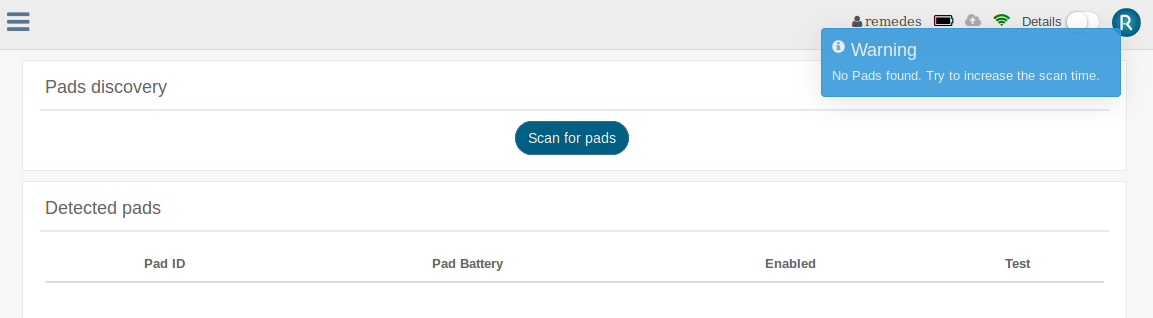
Όπως παρατηρείτε εμφανίζεται ένα γαλάζιο μήνυμα ότι δεν έχουν βρεθεί Pads. Σε περίπτωση που σκανάρετε για Pads και δεν βρεθεί κάποιο, θα προκύψει το ίδιο μήνυμα. Εάν σκανάρετε και βρείτε Pads, φύγετε από την σελίδα και επιστρέψετε σε αυτή, θα παρατηρήσετε ότι έχουν διατηρηθεί στην μνήμη, άρα δεν χρειάζεται να ξανασκανάρετε (όσο το MC Pad είναι ενεργοποιημένο).
Για να σκανάρετε για REMEDES Pads πατήστε το πλήκτρο “Scan for pads".
Σε περίπτωση που δεν βρεθεί κάποιο Pad σημαίνει 1) ότι δεν έχετε ενεργοποιήσει κανένα Pad ή 2) το δίκτυο WiFi έχει χαμηλό σήμα. Στην δεύτερη περίπτωση μπορείτε να αυξήσετε τον χρόνο που γίνεται η αναζήτηση από την παρακάτω μπάρα:

Επίσης κατά το άναμα ή σβήσιμο των Pads, υπάρχει περίπτωση να καθυστερεί η εύρεσή τους, άρα συνίσταται να επιμείνετε με διαδοχικά σκαναρίσματα πριν προβείτε σε άλλες ενέργειες.
Όταν βρεθούν κάποια Pads, η οθόνη θα μοιάζει ως εξής:
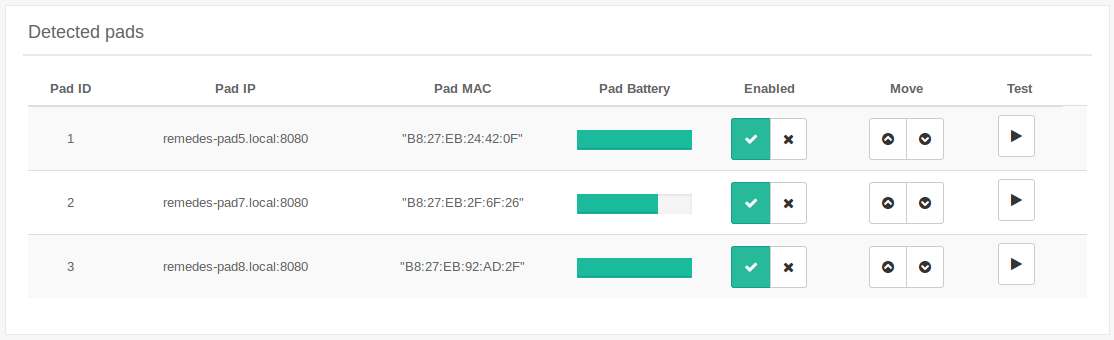
Εδώ μπορείτε να δείτε διάφορες πληροφορίες για τα Pads, οι σημαντικότερες από τις οποίες είναι το Pad ID (Α/Α Pad), αφού αυτό θα χρησιμοποιείτε στις ασκήσεις και το Pad Battery (στάθμη μπαταρίας). Όταν η στάθμη μπαταρίας των Pads είναι κάτω του 20%, καλό θα ήταν να ξεκινήσετε την διαδικασία της φόρτισης.
Όσον αφορά τις λειτουργίες ανά Pad αυτές είναι:
- Ενεργοποίηση και απενεργοποίηση: Εάν ένα Pad είναι ενεργοποιημένο, σημαίνει ότι θα συμμετέχει στις ασκήσεις, ενώ εάν είναι απενεργοποιημένο σημαίνει το αντίθετο. Για να ενεργοποιήσετε ένα Pad πατήστε το αντίστοιχο κουμπί ✓ στο ενώ για να το απενεργοποιήσετε πατήστε το Χ
- Έλεγχος λειτουργίας Pad: Για να ελέγξετε την λειτουργία ενός Pad πιέστε το πλήκτρο “Play". Εάν το Pad λειτουργεί, θα πρέπει να ανάψει έχοντας μωβ χρώμα και να ακουστεί ήχος για ένα δευτερόλεπτο.
- Αλλαγή θέσης Pads: Σε περίπτωση που είναι δύσκολο να αλλάξετε την φυσική θέση των Pads στον χώρο, μπορείτε να αλλάξετε τους αύξοντες αριθμούς τους (Pad IDs), μετακινώντας πάνω η κάτω κάποια Pads με χρήση των κουμπιών που αναπαρίστανται με άνω και κάτω βέλος
Η διαχείριση ομάδων χρηστών (User groups), γίνεται από την οθόνη Configuration ⤻ Groups management. Η αρχική οθόνη που θα δείτε (εάν δεν έχετε προσθέσει κάποια ομάδα) είναι η εξής:
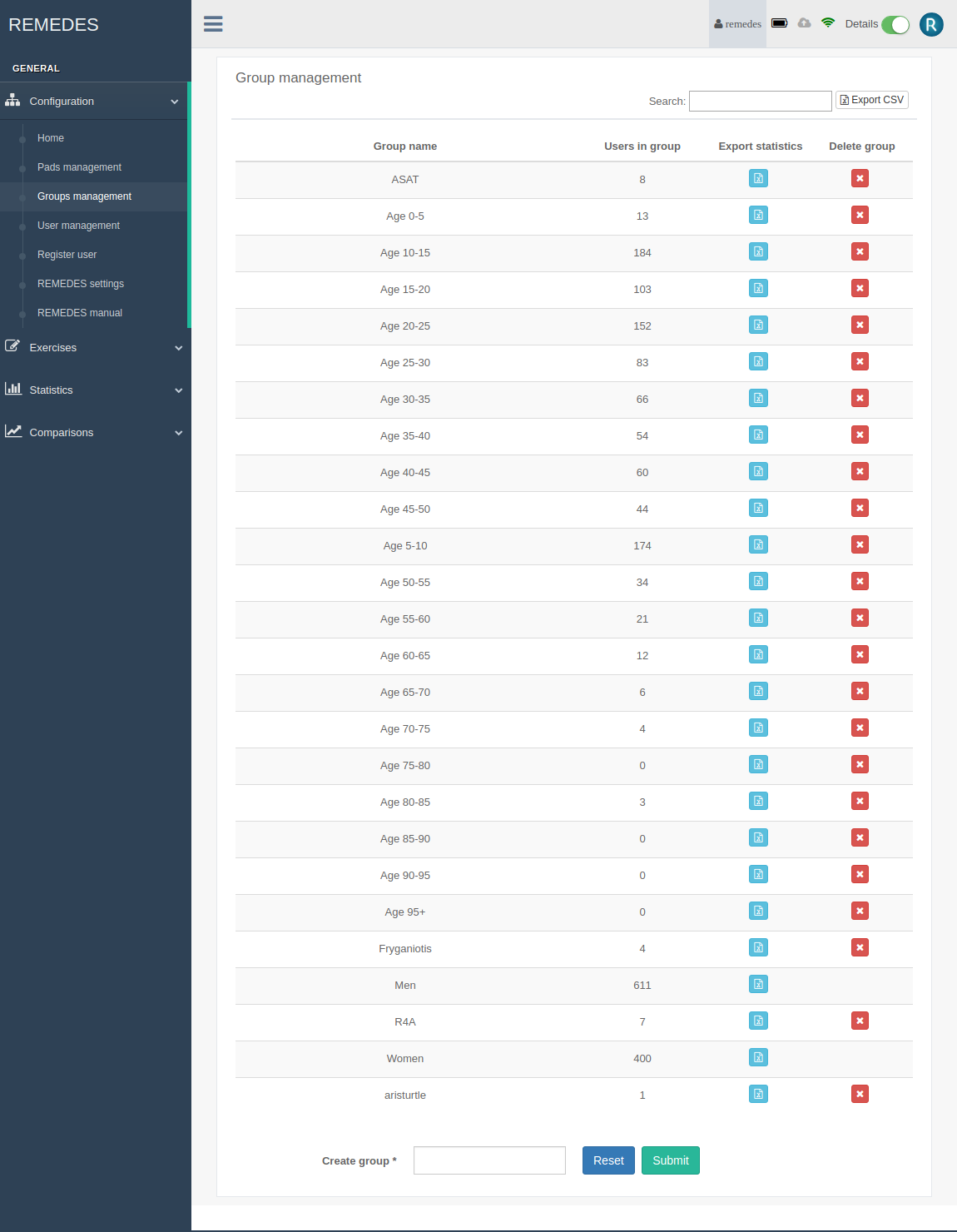
Όπως είναι φανερό, το REMEDES προσφέρει κάποια προκαθορισμένα Groups, τα οποία ανατίθενται αυτόματα στον κάθε χρήση κατά την δημιουργία του λογαριασμού του. Αυτά τα groups είναι Άνδρες και Γυναίκες (Men/Women). Αυτά τα groups δεν μπορούν να διαγραφούν, σε αντίθεση με groups που θα δημιουργεί ο ιδιοκτήτης του συστήματος.
Δεξιά της ονομασίας του κάθε Group εμφανίζεται ο αριθμός των ατόμων τα οποία ανήκουν στο εκάστοτε group.
Εάν έχετε δημιουργήσει πολλά groups, μπορείτε να κάνετε αναζήτηση ανά όνομα, πληκτρολογώντας στο πεδίο “Search". Για παράδειγμα, εάν θέλουμε να βρούμε το group Age 40-45, μπορούμε να το αναζητήσουμε ως εξής:
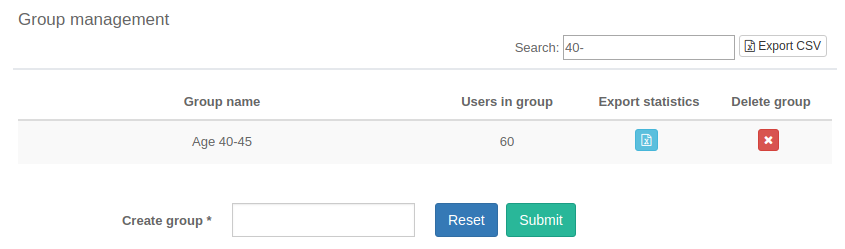
Με το κουμπί “Export CSV" μπορείτε να εξάγετε λίστα των groups και τον αριθμό των ατόμων σε επεξεργάσιμη μορφή (CSV).
Δημιουργία και διαγραφή Group
Για να δημιουργήσετε ένα νέο group πληκτρολογήστε το όνομά του εδώ:

Σε περίπτωση που προσπαθήσετε να δημιουργήσετε group με όνομα ίδιο με ένα ήδη υπάρχον, θα λάβετε το παρακάτω μήνυμα σφάλματος:
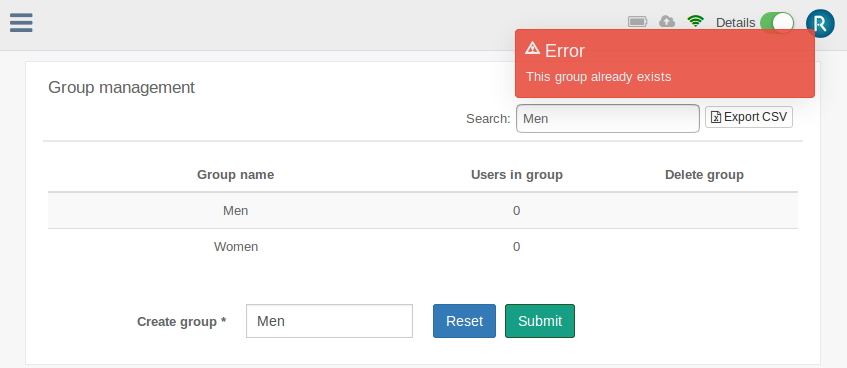
Σε αντίθετη περίπτωση το group θα δημιουργηθεί κανονικά.
Με το κουμπί που αναπαρίσταται με το σήμα το Excel μπορείτε να εξάγετε στατιστικά για όλα τα μέλη ενός group σε μορφή CSV/XLS. Τέλος, για να διαγράψετε ένα group που έχετε δημιουργήσει, πίεστε το αντίστοιχο πλήκτρο X. Εάν ένα group διαγραφεί, οι χρήστες δεν διαγράφονται, αλλά τους αφαιρείται το συγκεκριμένο group.
Η διαχείριση χρηστών (Users), γίνεται από την οθόνη Configuration ⤻ User management. Θα δείτε μία οθόνη παρόμοια με την παρακάτω:
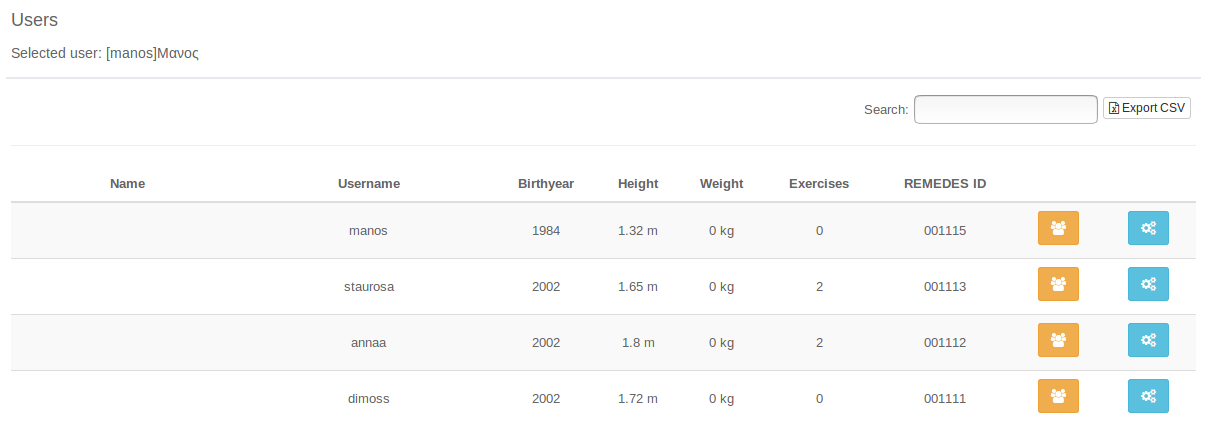
Στην παραπάνω εικόνα βλέπουμε δύο καταγεγραμμένους χρήστες, τον Κωνσταντίνο και τον Μάνο. Για κάθε χρήστη είναι φανερά διάφορα στατιστικά.
Με το πάτημα του κουμπιού που αναπαρίσταται με γρανάζι εμφανίζονται οι δυνατές επιλογές για κάθε χρήστη:
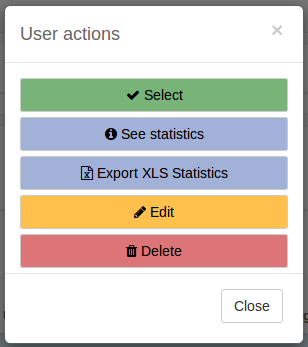
Οι δυνατές επιλογές είναι:
- Select: Επιλογή του χρήστη για να εκτελέσει άσκηση
- See statistics: Με το πάτημα του συγκεκριμένου κουμπιού θα γίνει μετάβαση στην σελίδα Statistics ⤻ User statistics, όπου εμφανίζονται όλες οι πραγματοποιημένες ασκήσεις του χρήστη
- Export XLS Statistics: Με το πάτημα του κουμπιού θα εξαχθούν τα συνολικά στατιστικά του χρήστη σε μορφή CSV (επεξεργάσιμη με Excel), όπως και σύγκρισή του με τα user groups που συμμετέχει.
- Edit: Πατώντας το συγκεκριμένο κουμπί, εμφανίζεται μία οθόνη με τις πληροφορίες του χρήστη, από όπου μπορείτε να τις μεταβάλλετε. Όπως φαίνεται στην παρακάτω εικόνα μπορούν να μεταβληθούν όλες οι πληροφορίες εκτός από το username και το password. Οι αλλαγές αποθηκεύονται με πάτημα του κουμπιού Update user
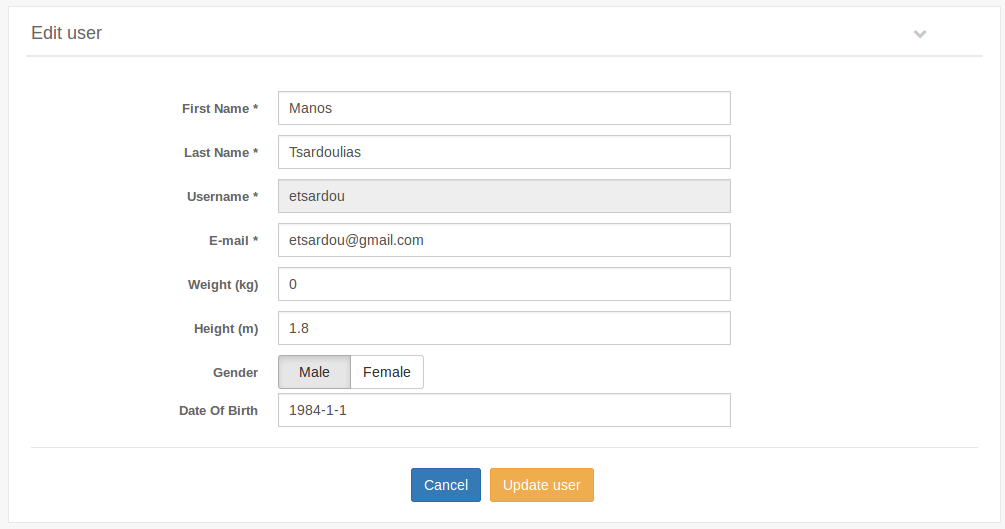
- Delete: Με το πάτημα του συγκεκριμένου κουμπιού διαγράφεται ο χρήστης, καθώς και όλες οι ασκήσεις του. Η συγκεκριμένη ενέργεια δεν είναι αναστρέψιμη.
Με την πίεση του κουμπιού που αναπαρίσταται με 3 ανθρώπους, μπορείτε να προσθέσετε ή να αφαιρέσετε Groups για τον συγκεκριμένο χρήστη. Με το πάτημα, θα εμφανιστεί η παρακάτω λίστα, από την οποία μπορείτε να επιλέξετε ή να αποεπιλέξετε Groups.
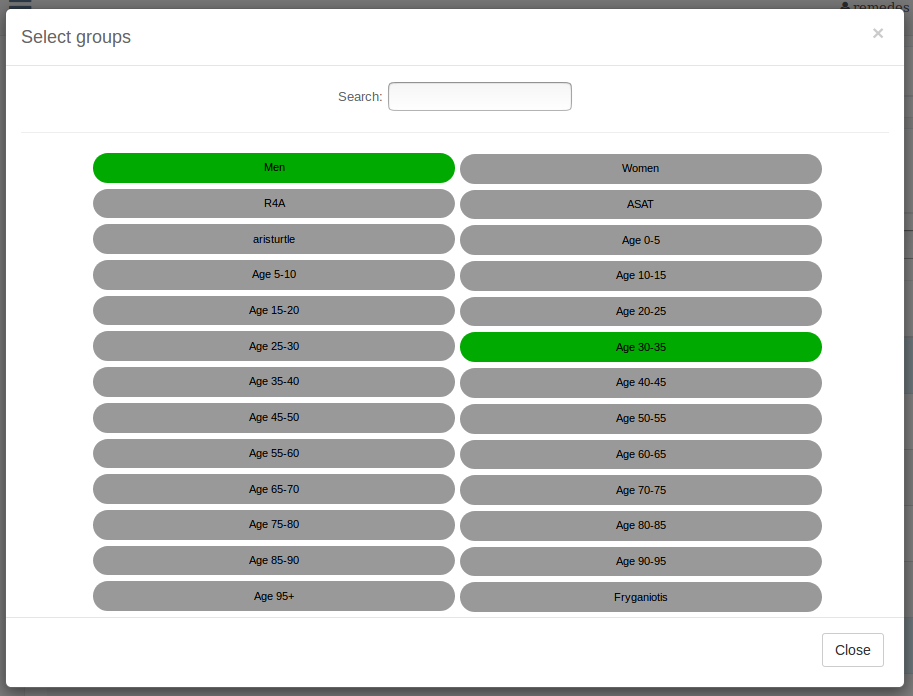
Εάν έχετε πολλούς χρήστες, μπορείτε να αναζητήσετε καποιον, γράφοντας οποιοδήποτε στοιχείο του στην μπάρα αναζήτησης.
Τέλος μπορείτε να εξάγετε όλους τους χρήστες σας σε επεξεργάσιμη μορφή (CSV), με το πάτημα του κουμπιού “Export CSV".
Η καταχώρηση χρηστών (User registration), γίνεται από την οθόνη Configuration ⤻ Register user. Θα δείτε μία οθόνη παρόμοια με την παρακάτω:
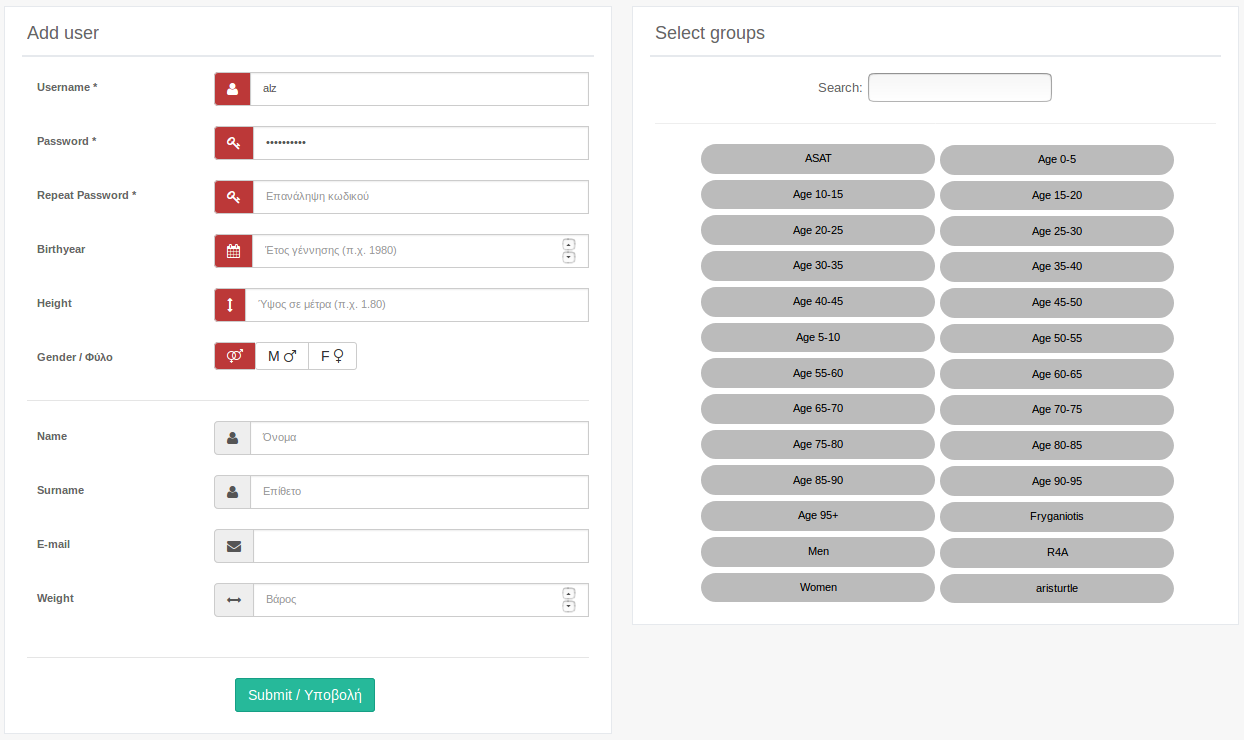
Τα πεδία με τις κόκκινες ενδείξεις πρέπει να συμπληρωθούν υποχρεωτικά, ενώ αυτά με τις γκρί ενδείξεις είναι προαιρετικά. Τα πεδία είναι:
- Username: Όνομα χρήστη
- Password & Repeat Password: Κωδικός χρήστη. Το όνομα χρήστη και ο κωδικός χρήστη χρησιμοποιούνται στο σύστημα REMEDES @CLOUD, ώστε κάθε χρήστης να μπορεί να βλέπει τις επιδόσεις του.
- Birthyear: Έτος γέννησης (π.χ. 1990)
- Height: Ύψος σε μέτρα (π.χ. 1.90). Προσοχή να βάζετε . και όχι ,
- Gender: Φύλο
- Name: Όνομα
- Surname: Επίθετο
- E-mail: Ηλεκτρονική διεύθυνση
- Weight: Βάρος σε κιλά (π.χ. 68.9). Προσοχή να βάζετε . και όχι ,
Η αποθήκευση ενός χρήστη γίνεται με το πάτημα του πλήκτρου Submit/Υποβολή, ενώ παράλληλα μπορείτε να επιλέξετε και σε ποια groups θα εισαχθεί ο νέος χρήστης.
Οι ρυθμίσεις συστήματος (REMEDES Settings), γίνεται από την οθόνη Configuration ⤻ REMEDES settings. Θα δείτε μία οθόνη παρόμοια με την παρακάτω:
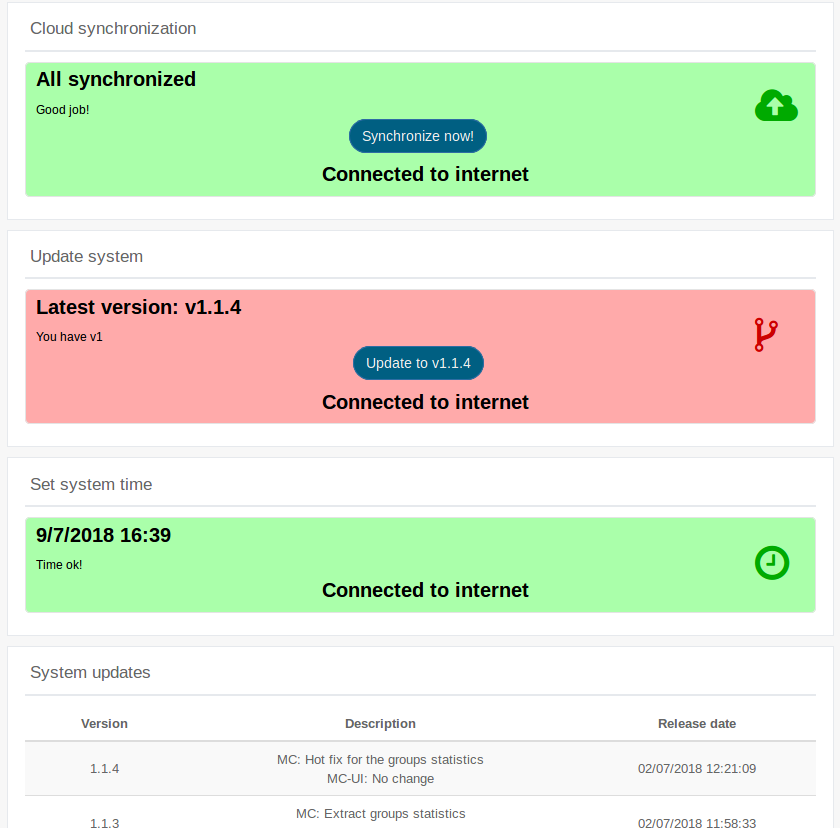
Οι πληροφορίες που εμφανίζονται, είναι παρόμοιες με αυτές που εξηγήθηκαν στην ενότητα Αρχική οθόνη και γενικές πληροφορίες. Επιπλέον, εμφανίζεται μία λίστα με τις διαθέσιμες εκδόσεις του λογισμικού.
Όταν πατηθεί το κουμπί Synchronize now! τα δεδομένα σας θα συγχρονιστούν με το REMEDES Cloud. Αυτό σημαίνει ότι 1) οι χρήστες σας θα μπορούν να δουν άμεσα τις ασκήσεις τους και 2) θα μπορεί να γίνει επαναφορά των δεδομένων σε περίπτωση βλάβης του REMEDES Master Pad.
Όταν πατηθεί το κουμπί Update to vXXX θα λάβετε δωρεάν την τελευταία έκδοση του λογισμικού. Μετά την λήψη της έκδοσης, το REMEDES Master Pad θα κάνει αυτόματα επανεκκίνηση, οπότε η λειτουργία του θα συνεχιστεί έπειτα από 1-2 λεπτά.
Σε περίπτωση που δεν διαθέτετε σύνδεση στο internet θα δείτε την παρακάτω εικόνα:
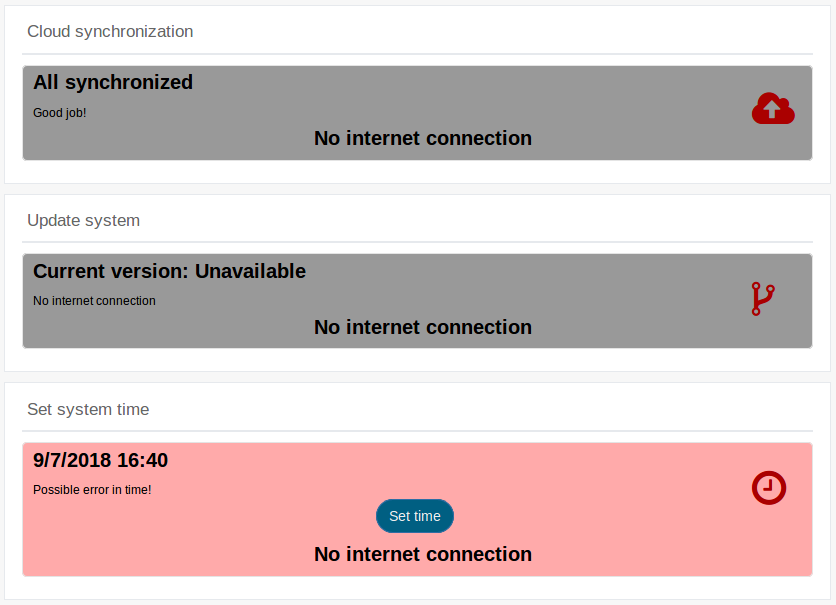
Σε αυτή την περίπτωση, πιθανώς η ώρα του συστήματος να είναι λανθασμένη, οπότε μπορείτε να την ρυθμίσετε πατώντας “Set time" και συμπληρώνοντας την ημερομηνία, τις ώρες και τα λεπτά.
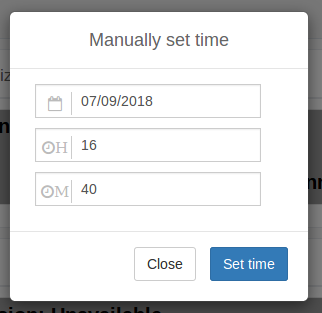
Στο σύστημα REMEDES μπορείτε να δημιουργησετε ασκήσεις τριών τύπων: Αυτοματοποιημένες, κατά βήματα ή ασκήσεις με πρότυπο. Ανεξάρτητα του τύπου, στις οθόνες δημιουργίας των ασκήσεων υπάρχει πάντα ένα πεδίο όπου ορίζονται το πόσα Pads συμμετέχουν στην άσκηση και που βρίσκονται τοποθετημένα. Στην αρχική του μορφή, το πεδίο αυτό είναι το εξής:
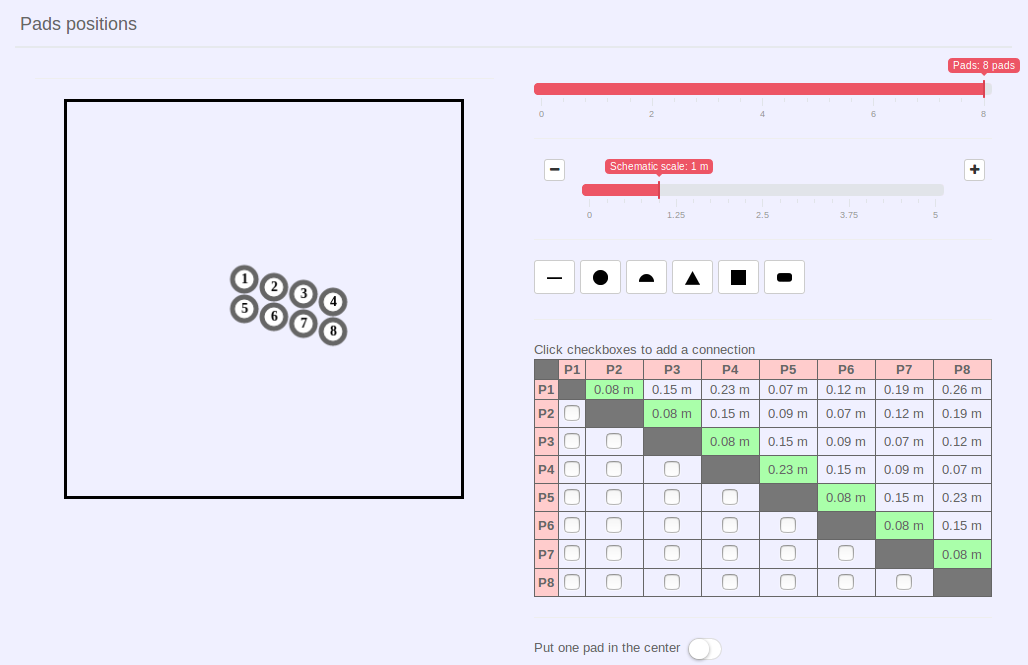
Στο πάνω δεξιά μέρος παρατηρείτε μία μπάρα στην οποία φαίνεται ο αριθμός των Pads. Από αυτή την μπάρα μπορείτε να ορίσετε το πόσα Pads χρειάζονται για την άσκησή σας. Σημαντικό: ο αριθμός των Pads που θα ορίσετε πρέπει να ικανοποιείται όταν θα εκτελέσετε την άσκηση στο μέλλον, αλλιώς θα εμφανίζεται σφάλμα!. Εάν μειώσετε τον αριθμό των Pads (π.χ. από 8 σε 5), θα δείτε να μειώνονται και τα Pads στην απεικόνιση που υπαχει αριστερά:
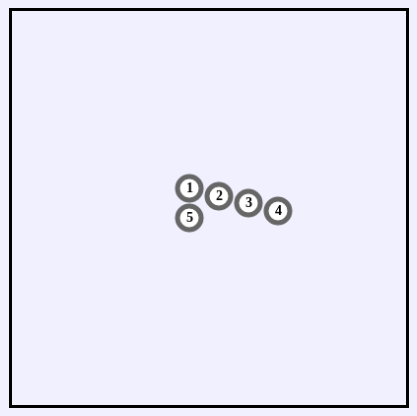
Η απεικόνιση που υπάρχει αριστερά πρέπει να αντιστοιχεί με τις σωστές θέσεις των Pads κατά την διάρκεια της άσκησης. Η πληροφορία αυτή είναι απαραίτητη για να έχετε σωστά αποτελέσματα ταχύτητας και επιτάχυνσης, αλλά και για να θυμάστε πως πρέπει να είναι τοποθετημένα τα Pads κατά την διάρκεια κάποιας άσκησης. Τα Pads μπορούν να μετακινηθούν εάν τα επιλέξετε και τα σύρετε (με ποντίκι σε υπολογιστή ή με το δάχτυλο σε tablet).
Η μπάρα με κουμπιά που υπάρχει στο κέντρο του δεξιού μέρους, μπορεί να τοποθετήσει τα Pads σε προκαθορισμένα σχήματα (κύκλο, τετράγωνο, ευθεία κτλ.):

Για παράδειγμα, πατώντας τον κύκλο, τα Pads τοποθετούνται σε κυκλικό σχήμα:
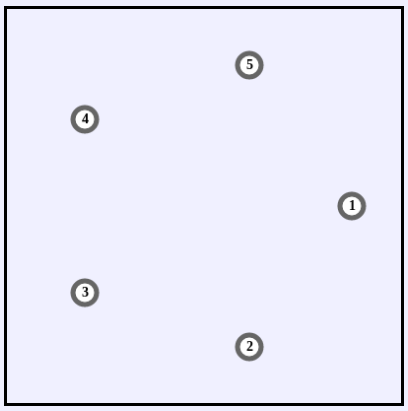
Ο πίνακας που υπάρχει στο δεξί μέρος έχει διττή λειτουργία. Αφενός στο πάνω δεξιά τμήμα του εμφανίζονται οι αποστάσεις από κάθε Pad προς κάθε άλλο, ενώ στο κάτω αριστερά τμήμα του, μπορείτε να επιλέξετε οποιονδήποτε συνδιασμό Pads, ώστε να εμφανιστεί η απόστασή του στην απεικόνιση. Αρχικά θεωρείται ότι η πλευρά της απεικόνισης αντιστοιχεί σε 1 μέτρο, οπότε παρακάτω βλέπετε μία απεικόνιση με κάποιες μαρκαρισμένες αποστάσεις:
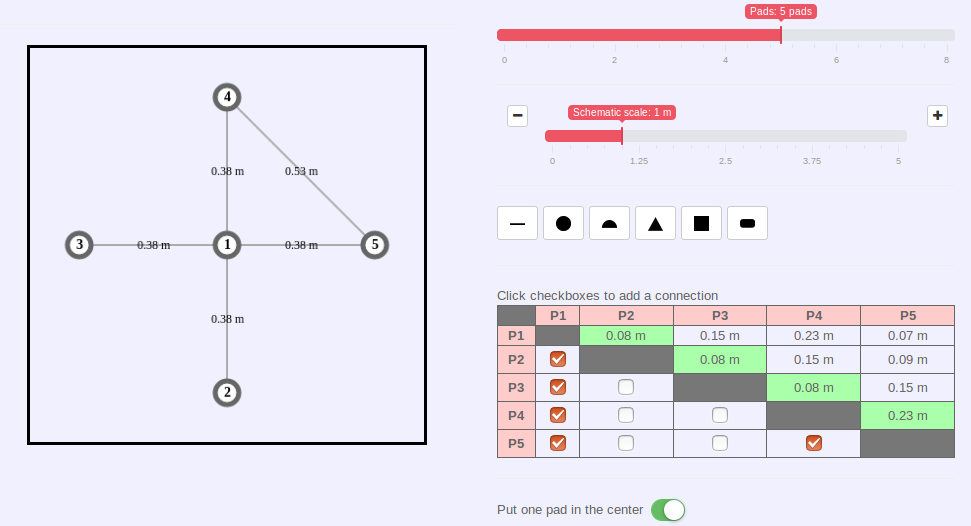
Τέλος εάν θέλουμε να αυξήσουμε/μειώσουμε την απόσταση των Pads, αυτό μπορεί να γίνει με την εξής μπάρα:

Τα κουμπιά + και – δεξιά και αριστερά της μπάρας, μπορούν να χρησιμοποιηθούν για να διπλασιάσουν ή να μειώσουν στο μισό την μέγιστη τιμή. Για παράδειγμα, εάν θέλουμε η απόσταση μεταξύ των Pads 3 και 5 να είναι περίπου 9 μέτρα, πρέπει να πατήσουμε δύο φορές το +, ώστε το μέγιστο να γίνει 20m και να σύρουμε την μπάρα στα 12m. Έτσι καταλήγουμε στο εξής:
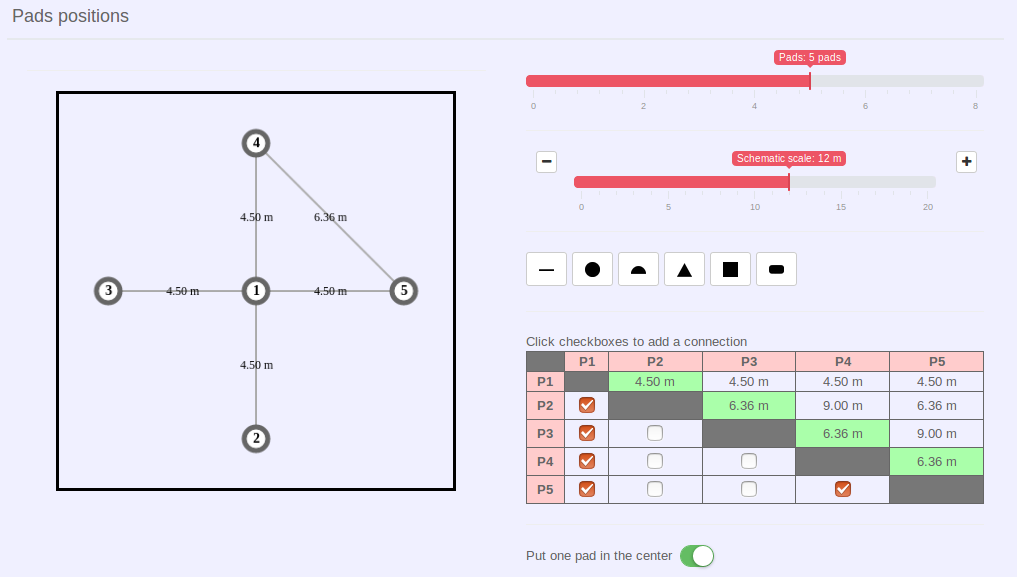
Η δημιουργία νέων αυτοματοποιημένων ασκήσεων, γίνεται από την οθόνη Exercises ⤻ Create automated exercises. Θα δείτε μία οθόνη παρόμοια με την παρακάτω:
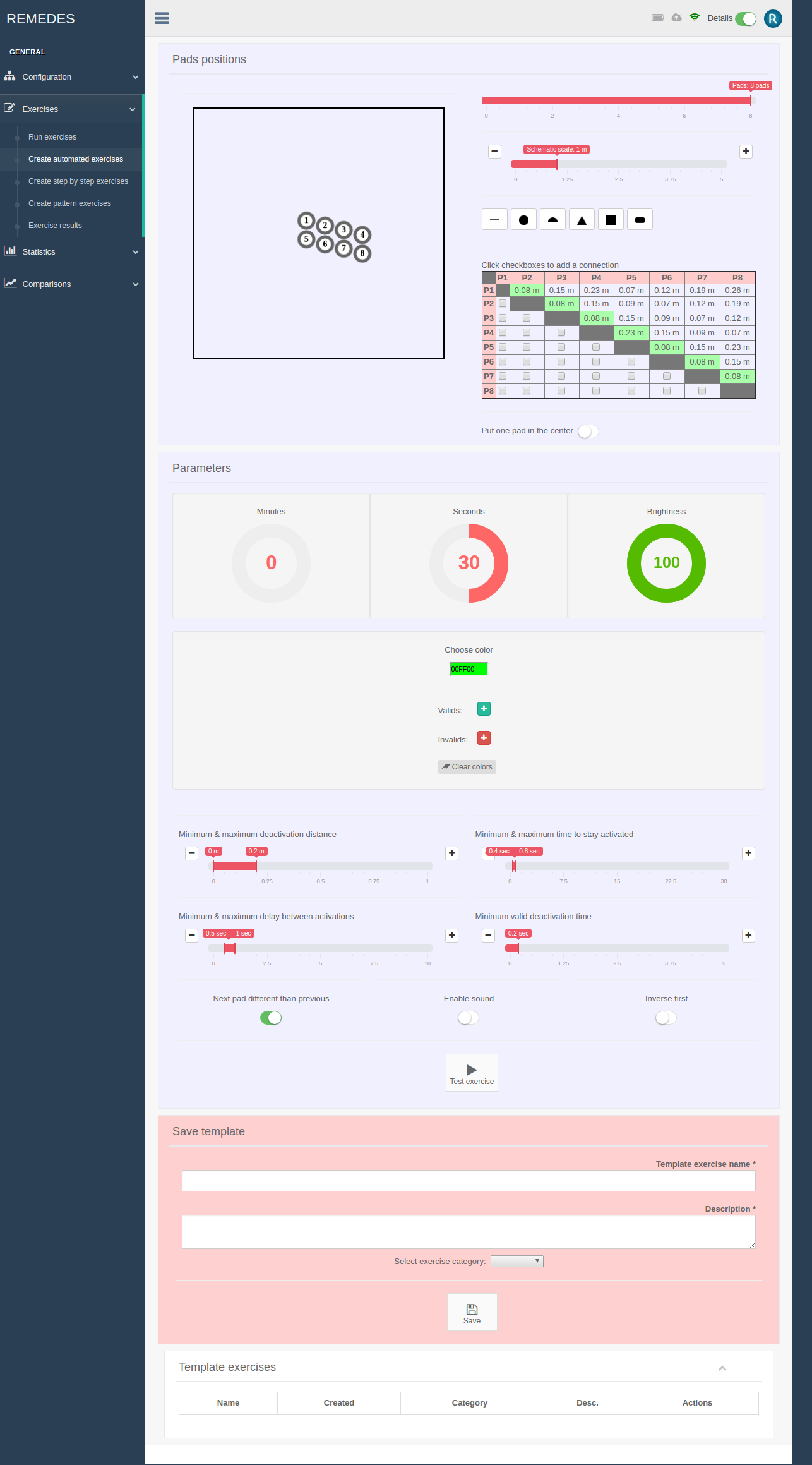
Η οθόνη αυτή χωρίζεται σε τέσσερις περιοχές:
- Την περιοχή ορισμού της τοπολογίας των Pads
- Την περιοχή ορισμού των παραμέτρων της άσκησης
- Την περιοχή αποθήκευσης της άσκησης
- Την λίστα με τις δημιουργημένες ασκήσεις
5.1.1. Περιοχή ορισμού παραμέτρων
Με τον όρο αυτοματοποιημένη άσκηση, εννοούμε ότι μπορείτε να δημιουργήσετε μία άσκηση ορίζοντας μόνο παραμέτρους, βάση των οποίων τα βήματα θα δημιουργούνται αυτόματα και τυχαία, άρα η σειρά ενεργοποίησης των Pads δεν θα είναι συγκεκριμένη. Οι δυνατές παράμετροι που μπορείτε να ορίσετε είναι:
- Ο συνολικός χρόνος της άσκησης σε λεπτά και δευτερόλεπτα, όπως και η φωτεινότητα ενεργοποίησης των Pads:
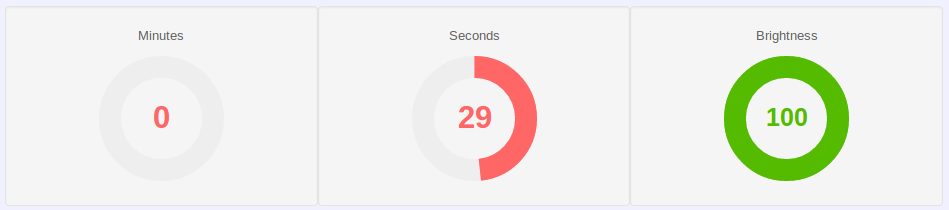
- Τα χρώματα των έγκυρων και των άκυρων ενεργοποίησεων:
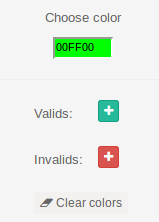
Με τον όρο έγκυρη ενεργοποίηση εννοούμε ότι όταν γίνει αυτή η ενεργοποίηση, ο χρήστης πρέπει να απενεργοποιήσει το Pad. Αντίθετα, μία άκυρη ενεργοποίηση σημαίνει ότι ο χρήστης δεν πρέπει να αλληλεπιδράσει με το Pad. Πατώντας στο εσωτερικό του πράσινου κουμπιού , ανοίγει ένα παράθυρο μέσω του οποίου μπορείτε να επιλέξετε κάποιο χρώμα. Για να προσθέσετε ένα χρώμα στις έγκυρες ενεργοποιήσεις πατήστε το πράσινο + ή για να το προσθέσετε στις άκυρες ενεργοποιήσεις πατήστε το κόκκινο +.
Για παράδειγμα, εάν θέλουμε να φτιάξουμε μία αυτοματοποιημένη άσκηση όπου ο χρήστης πρέπει να απενεργοποιεί μόνο τα Pads τα οποία θα ανάβουν πράσινο χρώμα, αλλά όχι τα Pads τα οποία θα ανάβουν κόκκινο ή μπλε, τότε μπορούμε να ορίσουμε την άσκηση ως εξής:
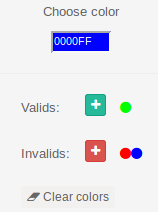
Εάν γίνει κάποιο λάθος ή θέλετε να διαγράψετε τα χρώματα, πατήστε το “Clear colors".
- Ορισμός απόστασης απενεργοποίησης: Γίνεται από την παρακάτω μπαρα:
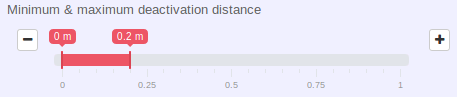
Στην συγκεκριμένη περίπτωση έχουμε ορίσει ότι για να γίνει απενεργοποίηση ενός Pad, πρέπει το μέλος του χρήστη να βρίσκεται σε απόσταση από 0 έως 20 εκατοστά από το Pad. Να σημειωθεί ότι εξαιτίας του αισθητήρα που χρησιμοποιούμε, όταν μεγαλώσετε την απόσταση θα μεγαλώσει και ο κώνος μέτρησης, οπότε θα γίνονται και απενεργοποιήσεις όταν κάποιο μέλος του χρήστη δεν είναι ακριβώς μπροστά απο το Pad. Εάν θέλετε να μεταβάλλετε την μέγιστη τιμή της μπάρας (που τώρα είναι 1 μέτρο), πιέστε τα + και -.
- Ορισμός χρόνου ενεργοποίησης: Γίνεται από την παρακάτω μπάρα:
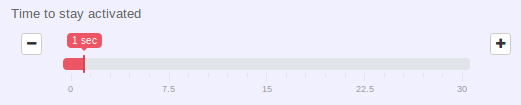
Στην συγκεκριμένη περίπτωση έχουμε ορίσει ότι για να γίνει απενεργοποίηση ενός Pad, πρέπει το μέλος του χρήστη να βρίσκεται σε απόσταση από 0 έως 20 εκατοστά από το Pad. Να σημειωθεί ότι εξαιτίας του αισθητήρα που χρησιμοποιούμε, όταν μεγαλώσετε την απόσταση θα μεγαλώσει και ο κώνος μέτρησης, οπότε θα γίνονται και απενεργοποιήσεις όταν κάποιο μέλος του χρήστη δεν είναι ακριβώς μπροστά απο το Pad. Εάν θέλετε να μεταβάλλετε την μέγιστη τιμή της μπάρας (που τώρα είναι 1 μέτρο), πιέστε τα + και -.
- Ορισμός χρόνου ενεργοποίησης: Γίνεται από την παρακάτω μπάρα:

Στην συγκεκριμένη περίπτωση έχουμε ορίσει ότι ο χρόνος αναμονής ανάμεσα σε δύο διαδοχικές ενεργοποιήσεις θα είναι 0.5 δευτερόλεπτα.
- Ορισμός χρόνου κάτω από τον οποίο μία απενεργοποίηση θεωρείται άκυρη:
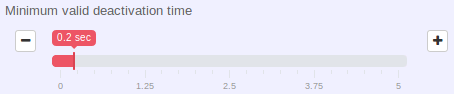
O συγκεκριμένος χρόνος είναι σημαντικός, αφού επιτρέπει την αποφυγή καταγραφής απενεργοποίησεων κατά τις οποίες ο χρήστης έχει κάποιο μέλος του πάνω από κάποιο Pad την στιγμή που ενεργοποιείται.
- Με την ενεργοποίηση του “Next pad different than previous", ορίζεται ότι δεν θα υπάρξουν διαδοχικές ενεργοποιήσεις από το ίδιο Pad.
- Με την ενεργοποίηση του “Enable sound" ορίζεται ότι η ενεργοποίηση κάθε Pad θα συνοδεύεται από ήχο.
- Με την ενεργοποίηση του “Give start signal" ορίζουμε ότι η εκκίνηση της άσκησης θα γίνει μετά από έναν σύντομο ήχο που θα παραχθεί από το πρώτο Pad. Αυτή η λειτουργία είναι ιδιαίτερα σημαντική για ασκήσεις δρομέων, αφού η άσκηση ουσιαστικά ξεκινά μετά από ηχητική προειδοποίηση.
Για να δοκιμάσετε την άσκηση που έχετε δημιουργήσει μπορείτε να πιέσετε το κουμπί “Play". Η άσκηση θα εκτελεστεί κανονικά, αλλά τα αποτελέσματα δεν θα αποθηκευτούν.
5.1.2. Περιοχή αποθήκευσης άσκησης και λίστα αποθηκευμένων ασκήσεων
Στην περιοχή αυτή, ο χρήστης μπορεί να ορίσει ένα όνομα για την άσκησή του, μία περιγραφή και είτε να επιλέξει ως κατηγορία μία από τις ήδη υπάρχουσες πατώντας το “Select exercise category", είτε να προσθέσει μία νέα κατηγορία, πληκτρολογώντας στο “Create exercise category". Να σημειωθεί ότι στην σελίδα εκτέλεσης των ασκήσεων αρχικά εμφανίζεται μόνο το όνομα της άσκησης, οπότε φροντίστε να δώσετε έναν τίτλο που να περιγράφει την άσκηση με σαφήνεια.
Τέλος, αποθηκεύετε την άσκηση πατώντας το κουμπί “Save". Μετά την αποθήκευση, η άσκηση θα εμφανιστεί την λίστα που υπάρχει παρακάτω. Για παράδειγμα, εάν δημιουργήσετε μία άσκηση με τίτλο Test και περιγραφή -, η λίστα θα έχει ως εξής:

Πατώντας το κουμπί που αναπαρίσταται με γρανάζια, ανοίγει ένα νέο παράθυρο με τις επιλογές της εκάστοτε άσκησης:
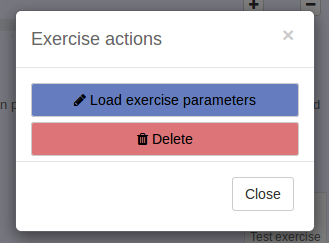
Πατώντας το Load exercise parameters, θα “φορτωθούν" οι αποθηκευμένες παράμετροι της άσκησης και θα εμφανιστούν στην Περιοχή Παραμέτρων, ενώ πατώντας το Delete θα διαγραφεί ο συγκεκριμένος τύπος άσκησης, μαζί με όλες τις ασκήσεις τέτοιου τύπου που έχουν γίνει από τους χρήστες.
Η δημιουργία νέων ασκήσεων κατά βήματα, γίνεται από την οθόνη Exercises ⤻ Create step by step exercises. Θα δείτε μία οθόνη παρόμοια με την παρακάτω:
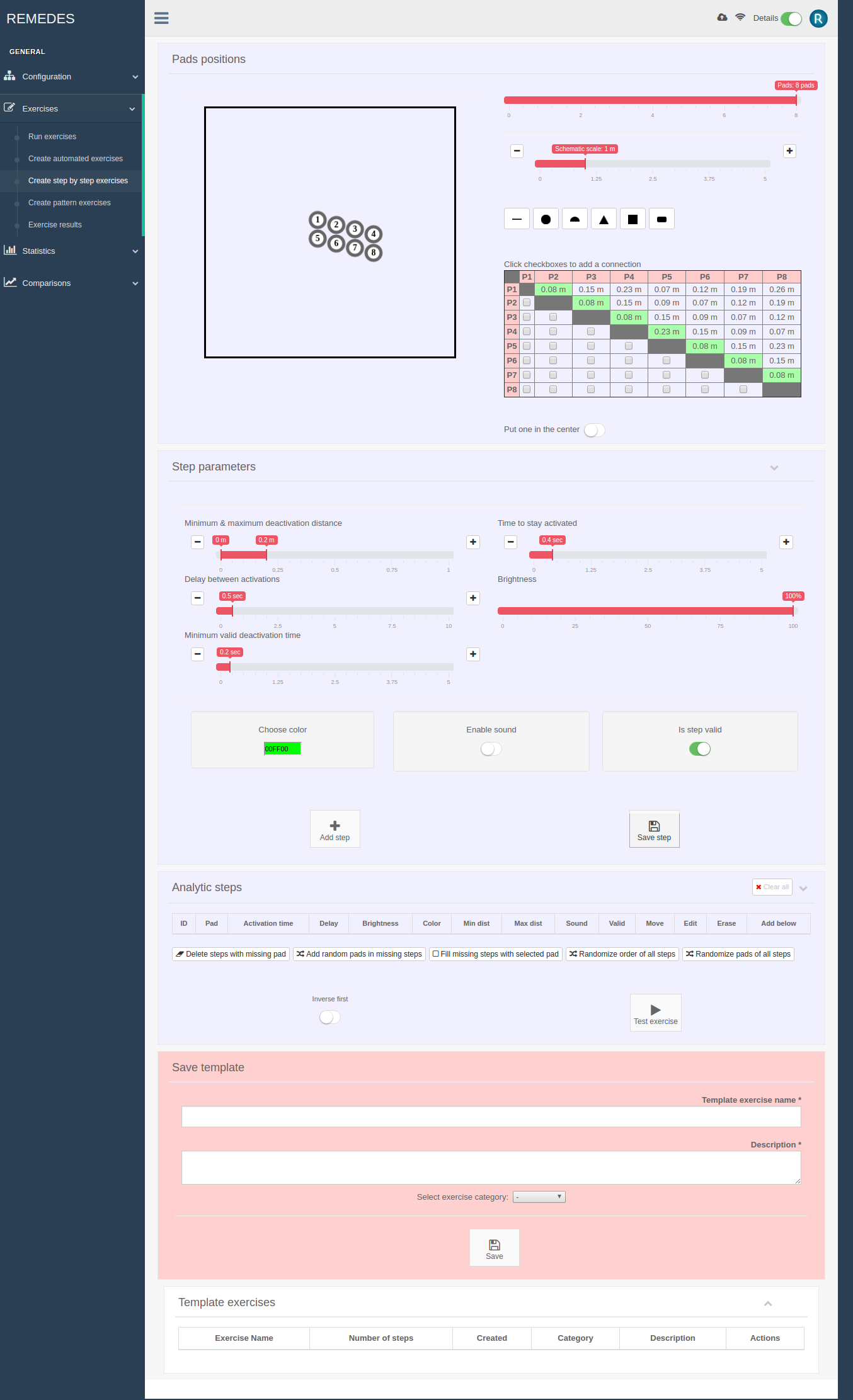
Όπως παρατηρείτε, ο οθόνη χωρίζεται σε διαφορετικά τμήματα:
- Την περιοχή ορισμού της τοπολογίας των Pads
- Την περιοχή ορισμού των παραμέτρων του βήματος
- Την λίστα των βημάτων της άσκησης
- Την περιοχή αποθήκευσης της άσκησης
- Την λίστα με τις δημιουργημένες ασκήσεις
5.2.1. Περιοχή ορισμού παραμέτρων βήματος
Στην περιοχή αυτή μπορεί να οριστούν επακριβώς οι παράμετροι ενός βήματος. Οι παράμετροι αυτές είναι:
- Ορισμός απόστασης απενεργοποίησης: Γίνεται από την παρακάτω μπαρα:
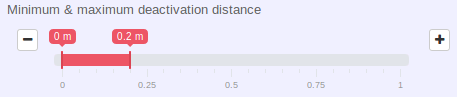
Στην συγκεκριμένη περίπτωση έχουμε ορίσει ότι για να γίνει απενεργοποίηση ενός Pad, πρέπει το μέλος του χρήστη να βρίσκεται σε απόσταση από 0 έως 20 εκατοστά από το Pad. Να σημειωθεί ότι εξαιτίας του αισθητήρα που χρησιμοποιούμε, όταν μεγαλώσετε την απόσταση θα μεγαλώσει και ο κώνος μέτρησης, οπότε θα γίνονται και απενεργοποιήσεις όταν κάποιο μέλος του χρήστη δεν είναι ακριβώς μπροστά απο το Pad. Εάν θέλετε να μεταβάλλετε την μέγιστη τιμή της μπάρας (που τώρα είναι 1 μέτρο), πιέστε τα + και -.
- Ορισμός χρόνου ενεργοποίησης: Γίνεται από την παρακάτω μπάρα:
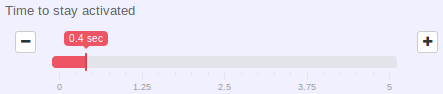
Στην συγκεκριμένη περίπτωση έχουμε ορίσει ότι ο χρόνος που θα παραμείνει ενεργοποιημένο ένα Pad θα είναι 0.4 δευτερόλεπτα.
- Ορισμός καθυστέρησης έως την επόμενη ενεργοποίηση: Γίνεται από την παρακάτω μπάρα:

Στην συγκεκριμένη περίπτωση έχουμε ορίσει ότι ο χρόνος αναμονής έως την επόμενη ενεργοποίηση θα είναι 0.5 δευτερόλεπτα.
- Φωτεινότητα βήματος: Γίνεται από την παρακάτω μπάρα:
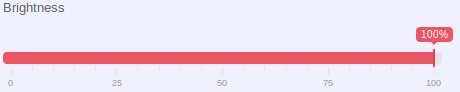
- Ορισμός χρόνου κάτω από τον οποίο μία απενεργοποίηση θεωρείται άκυρη:
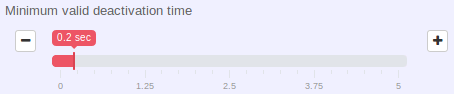
O συγκεκριμένος χρόνος είναι σημαντικός, αφού επιτρέπει την αποφυγή καταγραφής απενεργοποίησεων κατά τις οποίες ο χρήστης έχει κάποιο μέλος του πάνω από κάποιο Pad την στιγμή που ενεργοποιείται.
- Επιλογή Pad για το συγκεκριμένο βήμα: Για να επιλέξετε Pad πιέστε ένα εκ των κουμπιών

Με γκρι απόχρωση φαίνονται τα Pads τα οποία έχουν σκαναριστεί και είναι ενεργά, ενώ με κόκκινο εμφανίζονται εικονικά Pads, έτσι ώστε να μπορείτε να δημιουργήσετε ασκήσεις ακόμη και αν δεν έχετε τα Pads ενεργοποιημένα. Για παράδειγμα, εάν επιλέξουμε το Pad 3 θα λάβουμε το εξής:

- Επιλογή χρώματος για το συγκεκριμένο βήμα μπορεί να γίνει με πίεση του “Choose color"
- Εάν θέλετε η ενεργοποίηση του βήματος να διαθέτει ήχο, πιέστε το “Enable sound"
- Εάν το βήμα είναι έγκυρο (ο χρήστης πρέπει να το απενεργοποιήσει), πιέστε το “Is step valid"
- Τέλος για να προσθέσετε το βήμα στην λίστα με τα βήματα της άσκησης, πιέστε το “Add step", και το βήμα θα εμφανιστεί στην λίστα των βημάτων της άσκησης.
5.2.2. Περιοχή βημάτων της άσκησης
Τα βήματα που προστίθενται εμφανίζονται σε αυτή την περιοχή. Ένα παράδειγμα άσκησης με τρία βήματα είναι το εξής:
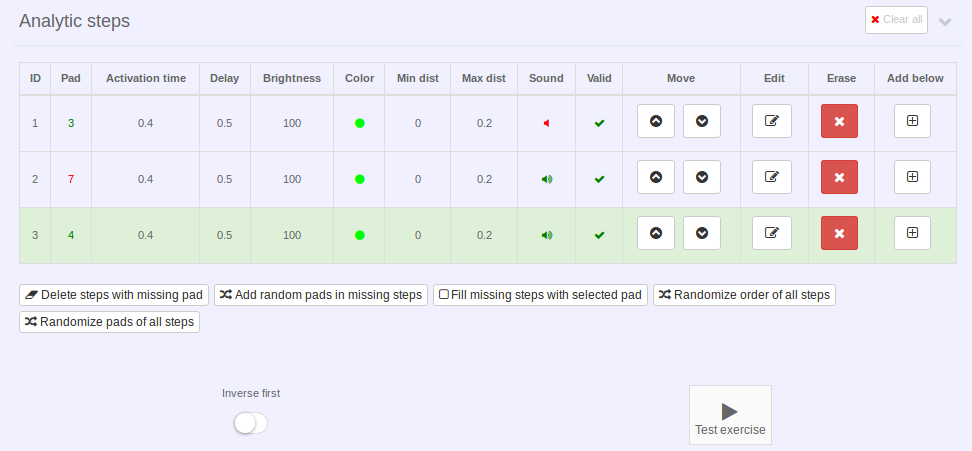
Θα παρατηρήσετε ότι το δεύτερο βήμα γίνεται με το Pad 7, αλλά το 7 επισημαίνεται με κόκκινο χρώμα, κάτι το οποίο σημαίνει ότι το συγκεκριμένο Pad λείπει, άρα δεν μπορεί να εκτελεστεί η συγκεκριμένη άσκηση την χρονική αυτή στιγμή.
Επίσης το βήμα με αριθμό 3 είναι μαρκαρισμένο ώς πράσινο. Αυτό σημαίνει ότι είναι το επιλεγμένο βήμα για αλλαγή, οπότε εάν πατήσετε το “Save step", οι παράμετροι αυτού του βήματος θα επαναγραφούν.
Μπορείτε να διαγράψετε όλα τα βήματα, πατώντας το κουμπί “Clear all".
Για κάθε βήμα έχετε τις εξής επιλογές:
- Βέλη πάνω-κάτω: Μετακίνηση του βήματος πάνω ή κάτω
- Εικονίδιο edit: Φόρτωση των παραμέτρων του βήματος στην Περιοχή παραμέτρων του βήματος, ώστε να μεταβληθούν. Για να σώσετε τις αλλαγές του βήματος, πιέστε το “Save step".
- X : Διαγραφή του βήματος
- + : Προσθήκη νέου βήματος κάτω από το συγκεκριμένο, με τις παραμέτρους που έχουν επιλεχθεί στην Περιοχή παραμέτρων
Κάτω από την λίστα βημάτων υπάρχουν διάφορες επιλογές:
- “Delete steps with missing pad": Διαγραφή των βημάτων που αντιστοιχούν σε μη ενεργά Pads (αναγραφόμενα με κόκκινο χρώμα)
- “Add random pads in missing steps": Ανάθεση τυχαίων ενεργών Pads στα βήματα που αντιστοιχούν σε μη ενεργά Pads
- “Fill missing steps with selected pad": Ανάθεση επιλεγμένου Pad στα βήματα που αντιστοιχούν σε μη ενεργά Pads
- “Randomize order of all steps": Τυχαιοποίηση της σειράς των βημάτων
- “Randomize pads of all steps": Τυχαιοποίηση των Pads στα βήματα, αλλά διατήρηση της σειράς τους.
Τέλος. με την ενεργοποίηση του “Give start signal" ορίζουμε ότι η εκκίνηση της άσκησης θα γίνει με ηχητική ειδοποίηση από το Pad 1. Να σημειωθεί ότι εάν επιλέξετε το Give start signal, δεν χρειάζεται να προσθέσετε το αρχικό βήμα του Pad 1.
Για να δοκιμάσετε την άσκηση που έχετε δημιουργήσει μπορείτε να πιέσετε το κουμπί “Test exercise". Η άσκηση θα εκτελεστεί κανονικά, αλλά τα αποτελέσματα δεν θα αποθηκευτούν.
5.2.3. Περιοχή αποθήκευσης άσκησης και λίστα αποθηκευμένων ασκήσεων
Στην περιοχή αυτή, ο χρήστης μπορεί να ορίσει ένα όνομα για την άσκησή του, μία περιγραφή και να επιλέξει ως κατηγορία μία από τις Speed, Reflexes, Stamina, Football, Basketball, Voleyball, Tennis, πατώντας το “Select exercise category". Εάν δεν επιλέξετε κατηγορία, τότε η άσκηση θα λάβει την κατηγορία Custom by steps. Να σημειωθεί ότι στην σελίδα εκτέλεσης των ασκήσεων αρχικά εμφανίζεται μόνο το όνομα της άσκησης, οπότε φροντίστε να δώσετε έναν τίτλο που να περιγράφει την άσκηση με σαφήνεια.
Τέλος, αποθηκεύετε την άσκηση πατώντας το κουμπί “Save". Μετά την αποθήκευση, η άσκηση θα εμφανιστεί την λίστα που υπάρχει παρακάτω. Για παράδειγμα, εάν δημιουργήσετε μία άσκηση με τίτλο Test manual και περιγραφή -, η λίστα θα έχει ως εξής:

Πατώντας το κουμπί με το γρανάζι, ανοίγει ένα νέο παράθυρο με τις επιλογές της εκάστοτε άσκησης:
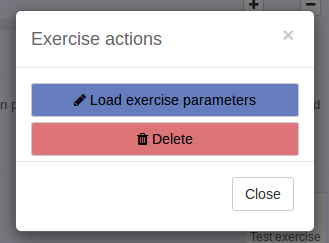
Πατώντας το Load, θα “φορτωθούν" τα βήματα της άσκησης και θα εμφανιστούν στην Λίστα βημάτων, ενώ πατώντας το Delete θα διαγραφεί ο συγκεκριμένος τύπος άσκησης, μαζί με όλες τις ασκήσεις τέτοιου τύπου που έχουν γίνει από τους χρήστες.
Η δημιουργία νέων ασκήσεων με πρότυπο, γίνεται από την οθόνη Exercises ⤻ Create pattern exercises. Θα δείτε μία οθόνη παρόμοια με την παρακάτω:
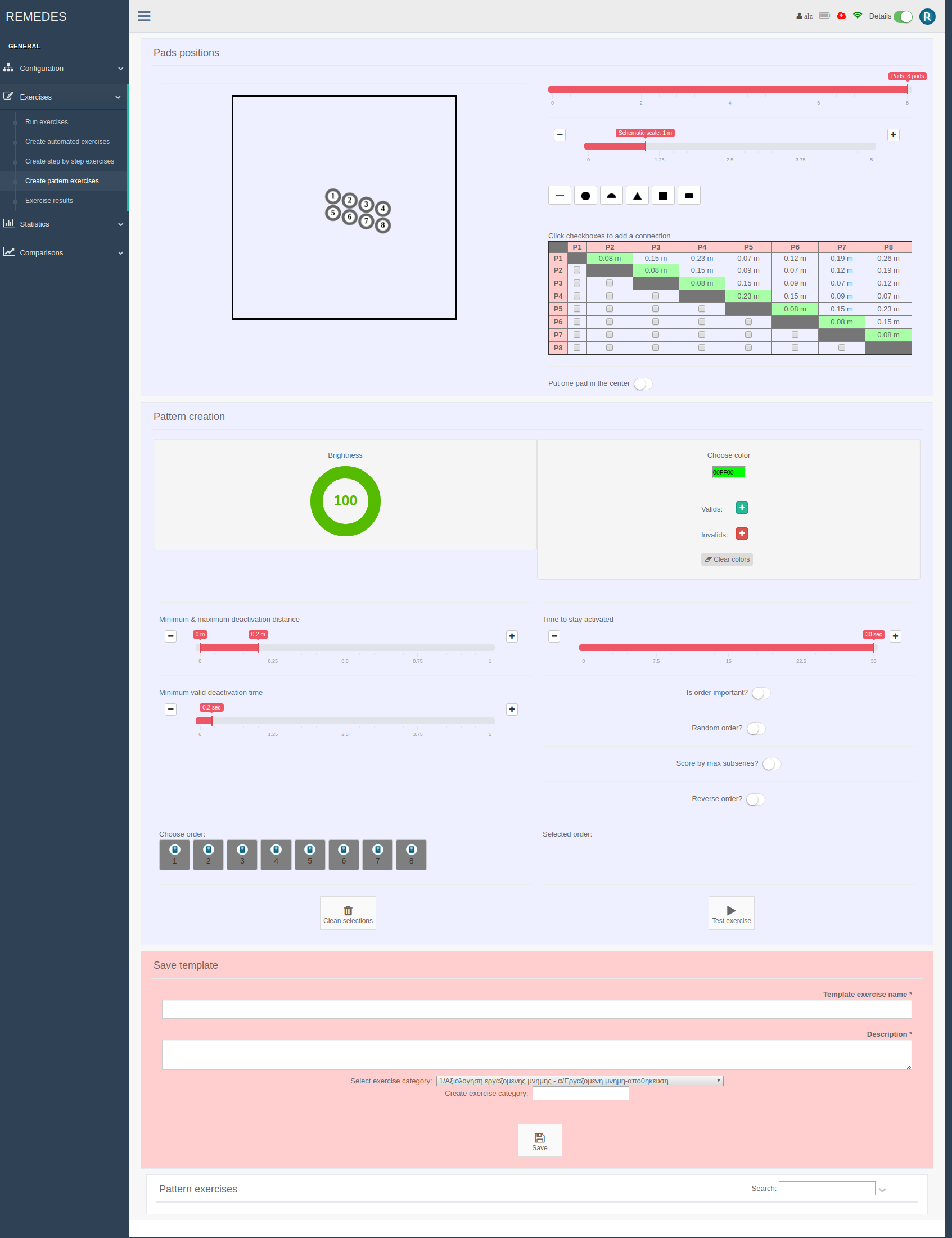
Η οθόνη αυτή χωρίζεται σε τέσσερις περιοχές:
- Την περιοχή ορισμού της τοπολογίας των Pads
- Την περιοχή ορισμού των παραμέτρων της άσκησης
- Την περιοχή αποθήκευσης της άσκησης
- Την λίστα με τις δημιουργημένες ασκήσεις
5.3.1. Περιοχή ορισμού παραμέτρων
Με τον όρο άσκηση με πρότυπο, εννοούμε ότι μπορείτε να δημιουργήσετε μία άσκηση ορίζοντας παραμέτρους, βάση των οποίων δημιουργείται μία σωστή σειρά απενεργοποίησης, την οποία πρέπει να ακολουθήσει ο χρήστης. Ο συγκεκριμένος τύπος άσκησης διαφέρει από τους υπόλοιπους διότι ενεργοποιούνται όλα τα Pads ταυτόχρονα και ο χρήστης πρέπει να τα απενεργοποιήσει με την σωστή σειρά. Οι δυνατές παράμετροι που μπορείτε να ορίσετε είναι:
- Φωτεινότητα των Pads
- Επιλογή έγκυρων και άκυρων χρωμάτων (παρόμοια με τις αυτοματοποιημένες ασκήσεις). Εάν ο χρήστης επιλέξει να έχει και άκυρα χρώματα, αυτό σημαίνει ότι πρέπει να απενεργοποιήσει μόνο τα Pads έγκυρου χρώματος με την σωστή σειρά.
- Ορισμός απόστασης απενεργοποίησης: Γίνεται από την παρακάτω μπαρα:
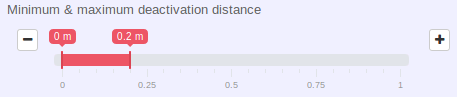
Στην συγκεκριμένη περίπτωση έχουμε ορίσει ότι για να γίνει απενεργοποίηση ενός Pad, πρέπει το μέλος του χρήστη να βρίσκεται σε απόσταση από 0 έως 20 εκατοστά από το Pad. Να σημειωθεί ότι εξαιτίας του αισθητήρα που χρησιμοποιούμε, όταν μεγαλώσετε την απόσταση θα μεγαλώσει και ο κώνος μέτρησης, οπότε θα γίνονται και απενεργοποιήσεις όταν κάποιο μέλος του χρήστη δεν είναι ακριβώς μπροστά απο το Pad. Εάν θέλετε να μεταβάλλετε την μέγιστη τιμή της μπάρας (που τώρα είναι 1 μέτρο), πιέστε τα + και -.
- Ορισμός χρόνου ενεργοποίησης: Γίνεται από την παρακάτω μπάρα:
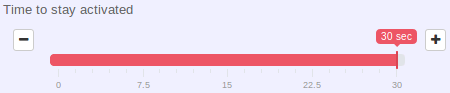
Στην συγκεκριμένη περίπτωση έχουμε ορίσει ότι ο χρόνος που τα Pads θα μείνουν ενεργοποιημένα είναι 30 δευτερόλεπτα. Εφ' όσον στις ασκήσεις αυτού του είδους ελέγχουμε μνήμη και όχι απαραίτητα ταχύτητα, αυτός ο χρόνος μπορεί να είναι και μεγαλύτερος.
- Ορισμός χρόνου κάτω από τον οποίο μία απενεργοποίηση θεωρείται άκυρη:
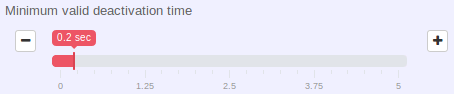
O συγκεκριμένος χρόνος είναι σημαντικός, αφού επιτρέπει την αποφυγή καταγραφής απενεργοποίησεων κατά τις οποίες ο χρήστης έχει κάποιο μέλος του πάνω από κάποιο Pad την στιγμή που ενεργοποιείται.
- Is order important: Εάν επιλεχθεί το συγκεκριμένο κουμπί, σημαίνει ότι ο χρήστης πρέπει να απενεργοποιήσει τα Pads με την σωστή σειρά. Εάν όχι, πρέπει να τα απενεργοποιήσει όλα όσο πιο γρήγορα γίνεται.
- Random order: Εάν η συγκεκριμένη επιλογή δεν ενεργοποιηθεί, ο χρήστης πρέπει να απανεργοποιήσει τα Pads κατά την αριθμητική τους σειρά (Pad 1, Pad 2, κτλ.). Σε αντίθετη περίπτωση, πριν την ενεργοποίηση όλων των Pads, επιλέγεται και εμφανίζεται (με άσπρο χρώμα) μία τυχαία σειρά ενεργοποιήσεων, τις οποίες ο χρήστης πρέπει να θυμάται.
- Score by max subseries: Η συγκεκριμένη επιλογή αφορά το πως θα γίνεται η βαθμολόγηση της άσκησης. Εάν η επιλογή αυτή δεν είναι ενεργοποιημένη, ως σωστές θα λαμβάνονται οι απενεργοποιήσεις των Pads που όντως βρίσκονταν στην συγκεκριμένη σειρά. Εάν δεν είναι ενεργοποιημένη, ως σωστές θα ληφθούν οι περισσότερες διαδοχικές σωστές απενεργοποιήσεις. Για παράδειγμα, εάν η σωστή σειρά απενεργοποίησης ήταν 1,3,5,2,4,6 και ο χρήστης τα απενεργοποίησε με σειρά 3,5,2,4,1,6, στην πρώτη περίπτωση θα βαθμολογηθεί με 1 σωστό από τα 6 (μόνο το τελευταίο Pad απενεργοποιήθηκε στην σωστή σειρά), ενώ στην δεύτερη περίπτωση με 4 σωστά από τα 6 (αφού η μεγαλύτερη σωστή σειρά είναι 3,5,2,4).
- Reverse order: Εάν η συγκεκριμένη επιλογή ενεργοποιηθεί, ο χρήστης θα πρέπει να απενεργοποιήσει τα Pads κατά την αντίστροφη σειρά από αυτή με την οποία εμφανίστηκαν.
- Τέλος, μπορείτε να ορίσετε συγκεκριμένη σειρά ενεργοποίησης, απλά κάνοντας click στα pads με αριθμούς 1 έως και 8. Κάθε φορά που επιλέγετε ένα pad, αυτό θα εμφανίζεται στο δεξί μέρος. Για να διαγράψετε την τρέχουσα επιλεγμένη σειρά, πατήστε το κουμπί Clear selection

5.3.3. Περιοχή αποθήκευσης άσκησης και λίστα αποθηκευμένων ασκήσεων
Στην περιοχή αυτή, ο χρήστης μπορεί να ορίσει ένα όνομα για την άσκησή του, μία περιγραφή και να επιλέξει ως κατηγορία μία από τις Speed, Reflexes, Stamina, Football, Basketball, Voleyball, Tennis, πατώντας το “Select exercise category". Εάν δεν επιλέξετε κατηγορία, τότε η άσκηση θα λάβει την κατηγορία Custom pattern. Να σημειωθεί ότι στην σελίδα εκτέλεσης των ασκήσεων αρχικά εμφανίζεται μόνο το όνομα της άσκησης, οπότε φροντίστε να δώσετε έναν τίτλο που να περιγράφει την άσκηση με σαφήνεια.
Τέλος, αποθηκεύετε την άσκηση πατώντας το κουμπί “Save". Μετά την αποθήκευση, η άσκηση θα εμφανιστεί την λίστα που υπάρχει παρακάτω.
Πατώντας το κουμπί που αναπαρίσταται με γρανάζια, ανοίγει ένα νέο παράθυρο με τις επιλογές της εκάστοτε άσκησης. Πατώντας το Load exercise parameters, θα “φορτωθούν" οι αποθηκευμένες παράμετροι της άσκησης και θα εμφανιστούν στην Περιοχή Παραμέτρων, ενώ πατώντας το Delete θα διαγραφεί ο συγκεκριμένος τύπος άσκησης, μαζί με όλες τις ασκήσεις τέτοιου τύπου που έχουν γίνει από τους χρήστες.
Η εκτέλεση των ασκήσεων (Run exercise), γίνεται από την οθόνη Exercises ⤻ Run exercises. Όταν επισκεφθείτε την σελίδα αυτή, θα κληθείτε να επιλέξετε για ποιον χρήστη θέλετε να εκτελέσετε ασκήσεις. Στη συνέχεια, θα δείτε μία οθόνη παρόμοια με την παρακάτω:
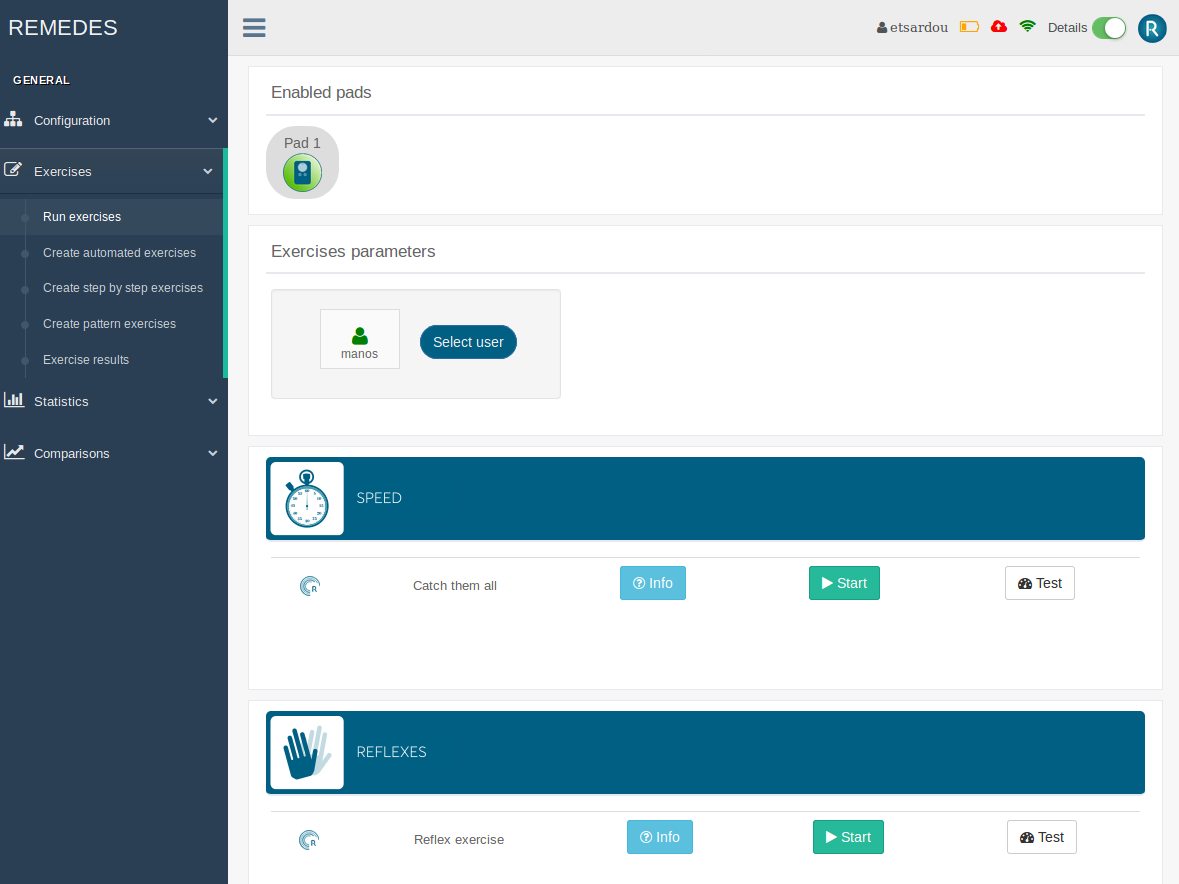
Η παραπάνω οθόνη χωρίζεται σε τρεις περιοχές:
- Την περιοχή όπου εμφανίζονται τα ενεργά Pads
- Την περιοχή επιλογής χρήστη
- Την περιοχή των ασκήσεων
5.4.1. Περιοχή ενεργών Pads
Η περιοχή εμφάνισης των ενεργών Pads φαίνεται παρακάτω
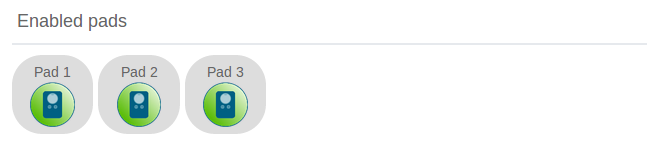
Πατώντας το κουμπί που αντιστοιχεί σε ένα Pad μπορείτε να το ενεργοποιήσετε/απανεργοποιήσετε, ώστε να μην συμμετάσχει στην άσκηση που θα επιλέξετε.
ΠΡΟΣΟΧΗ: Κάθε άσκηση κατά την δημιουργία της, προϋποθέτει έναν συγκεκριμένο αριθμό Pads. Εάν ο αριθμός των ενεργών Pads είναι μικρότερος από αυτόν της εκάστοτε άσκησης, η άσκηση δεν θα μπορεί να εκτελεστεί.
5.4.2. Περιοχή επιλογής χρήστη
Εδώ μπορούμε να επιλέξουμε χρήστη. Η επιλογή του χρήστη που θα εκτελέσει την άσκηση γίνεται πατώντας το κουμπί “Select user". Κατά την πίεση του (ή κατά την επίσκεψη στην σελίδα των ασκήσεων) εμφανίζεται μία λίστα με τους χρήστες, από όπου μπορεί να επιλεχθεί ένας. Σε αυτή την λίστα μπορεί να γίνει και αναζήτηση με το όνομα ή το username:
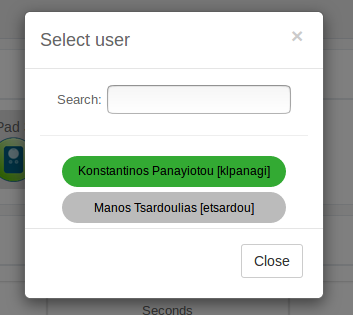
5.4.3. Περιοχή εμφάνισης ασκήσεων
Οι τύποι ασκήσεων είναι 3:
- Αυτοματοποιημένες ασκήσεις, όπου τα βήματα προκύπτουν τυχαία από παραμέτρους
- Ασκήσεις κατά βήματα, όπου τα βήματα είναι προδιαγεγραμμένα
- Ασκήσεις με πρότυπο, όπου δεν υπάρχουν βήματα, αλλά ακολουθία που πρέπει να θυμάται ο χρήστης
Στην περιοχή εμφάνισης ασκήσεων υπάρχουν όλες οι αποθηκευμένες ασκήσεις που μπορεί να εκτελέσει ένας χρήστης. Όπως θα παρατηρήσετε, υπάρχουν ασκήσεις με κόκκινο και με γκρι χρώμα. Οι ασκήσεις με το κόκκινο χρώμα είναι οι προεγκατεστημένες στο σύστημα, οι οποίες δεν μπορούν να διαγραφούν, ενώ με γκρι είναι οι ασκήσεις τις οποίες δημιούργησε ο χρήστης. Η διαφορά φαίνεται παρακάτω:
Οι αυτοματοποιημένες ασκήσεις έχουν την παρακάτω μορφή:
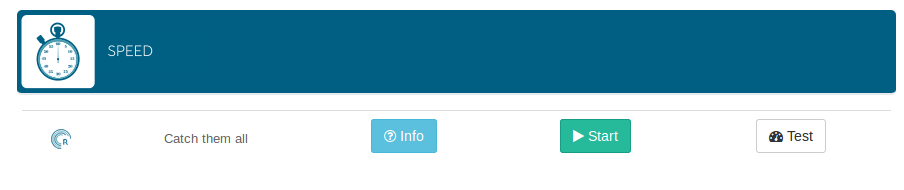
Οι διαφορετικές επιλογές/ενδείξεις που υπάρχουν είναι οι εξής:
- Τύπος άσκησης : Ένδειξη για τον τύπο της άσκησης (ο συγκεκριμένος είναι αυτοματοποιημένη άσκηση)
- Περιγραφή άσκησης: Εμφανίζεται με το πάτημα του κουμπιού Info:
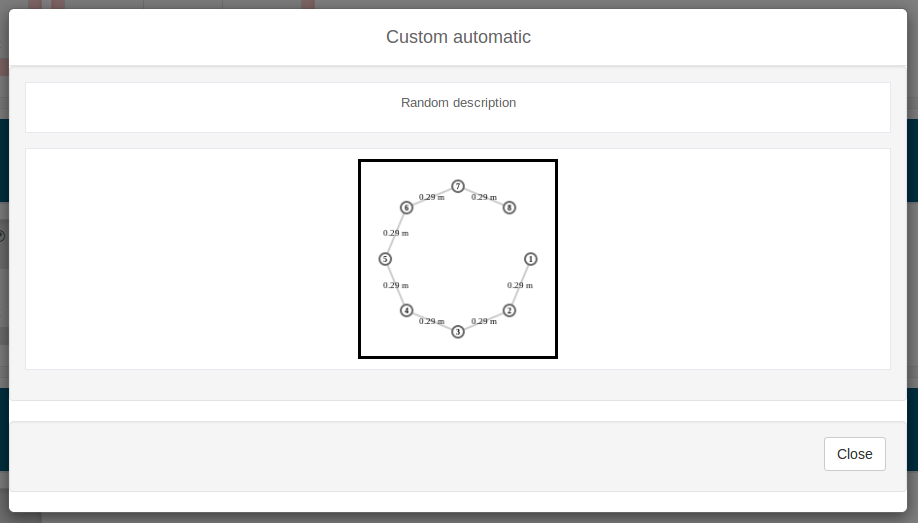
Εδώ μπορείτε να δείτε το όνομα και την περιγραφή της άσκησης, όπως και το πως πρέπει να είναι τοποθετημένα τα Pads.
- Δοκιμή άσκησης: “Test" : Με την πίεση του κουμπιού αυτού, η άσκηση θα εκτελεστεί αλλά τα δεδομένα δεν θα αποθηκευτούν.
- Εκτέλεση άσκησης: “Start" : Με την πίεση του κουμπιού αυτού, η άσκηση θα εκτελεστεί, τα δεδομένα θα αποθηκευτούν και μετά την εκτέλεση της άσκησης θα μεταβείτε στην οθόνη Exercises ⤻ Exercise results. Κατά το πάτημα του κουμπιού, εάν τα ενεργοποιημένα Pads δεν αρκούν για την εκτέλεση της άσκησης, θα λάβετε το αντίστοιχο μήνυμα λάθους.
Οι ασκήσεις με προκαθορισμένα βήματα έχουν τις ίδιες επιλογές. Παρ' όλα αυτά υπάρχει το κουμπί “Rand", με την πίεση του οποίου εκτελείται η άσκηση με τα προκαθορισμένα βήματα, αλλά με τυχαιότητα στα Pads..
Μετά από την εκτέλεση κάποιας άσκησης, γίνεται γίνεται αυτόματη μετάβαση στην οθόνη των αποτελεσμάτων της, η οποία βρίσκεται στο Exercises ⤻ Exercise results. Θα δείτε μία οθόνη η οποία περιέχει αρκετές πληροφορίες. Αυτές είναι:
Ενέργειες άσκησης
- Με την πίεση του πράσινου κουμπιού με τα γρανάζια, θα εμφανιστεί ένα παράθυρο από το οποίο μπορείτε να διαγράψετε την άσκηση πατώντας το Delete ή να φορτώσετε τα βήματα της άσκησης στην σελίδα Δημιουργίας ασκήσεων κατά βήματα πατώντας το Load steps.
- Κουμπί με γράμμα i: Εμφανίζει πληροφορίες σχετικές με την ονοματολογία των απενεργοποιήσεων. Συγκεκριμένα:
- Successes: Οι επιτυχημένες απενεργοποιήσεις
- Fails: Όταν ο χρήστης δεν προλαβαίνει να απενεργοποιήσει ένα έγκυρο Pad
- Errors: Όταν ο χρήστης απενεργοποιεί ένα μη έγκυρο Pad
- Invalids: Όταν ο χρήστης απενεργοποιεί υπερβολικά γρήγορα ένα Pad
- Good misses: Όταν ο χρήστης ορθά δεν απενεργοποιεί ένα μη έγκυρο Pad
- “Export CSV" : Εξαγωγή των αποτελεσμάτων της άσκησης σε επεξεργάσιμη μορφή (CSV)
Χρονική απόκριση
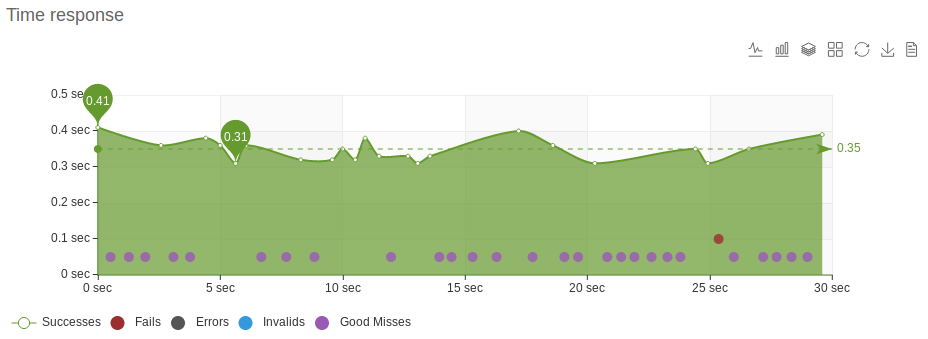
Στην οθόνη αυτή βλέπουμε τα αποτελέσματα της άσκησης, όσον αφορά την χρονική επίδοση. Με πράσινο χρώμα εμφανίζονται οι έγκυρες απενεργοποιήσεις. Ο οριζόντιος άξονας δείχνει τον χρόνο εκτέλεσης της άσκησης, ενώ ο κάθετος τον χρόνο απενεργοποίησης. Για παράδειγμα, στην συγκεκριμένη εικόνα, βλέπουμε ότι ο χρόνος της άσκησης ήταν 30 δευτερόλεπτα, ο ελάχιστος και μέγιστος χρόνος απενεργοποίησης ήταν 0.31 και 0.41 δευτερόλεπτα αντίστοιχα, ενώ ο μέσος χρόνος απενεργοποίησης ήταν 0.35 δευτερόλεπτα (δεξιά του σχήματος). Τέλος, οι άλλοι τύποι απενεργοποιήσεων εμφανίζονται ως τελείες διαφορετικών χρωμάτων.
Τύπος απενεργοποιήσεων ανά Pad
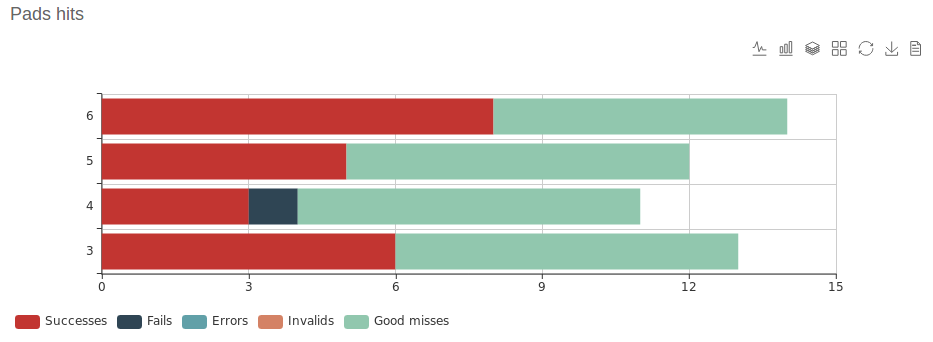
Στο διάγραμμα αυτό βλέπουμε τους τύπους απενεργοποίησης ανά Pad. Όπως παρατηρούμε, υπήρχε ένα σφάλμα του χρήστη στο Pad 4.
Μέσος χρόνος απενεργοποίησης ανά Pad
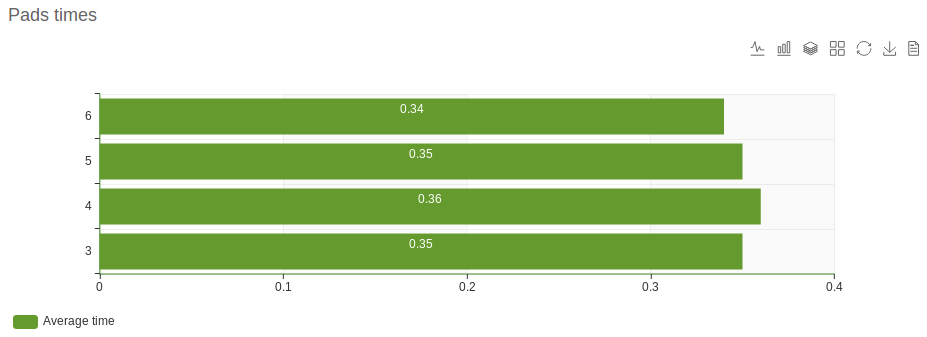
Στο διάγραμμα αυτό μπορούμε να παρατηρήσουμε τον μέσο χρόνο απενεργοποίησης ανά Pad. Βλέπουμε ότι για την συγκεκριμένη άσκηση, ο χρήστης καθυστερούσε περισσότερο στο Pad 4.
Ταχύτητα και επιτάχυνση απενεργοποιήσεων
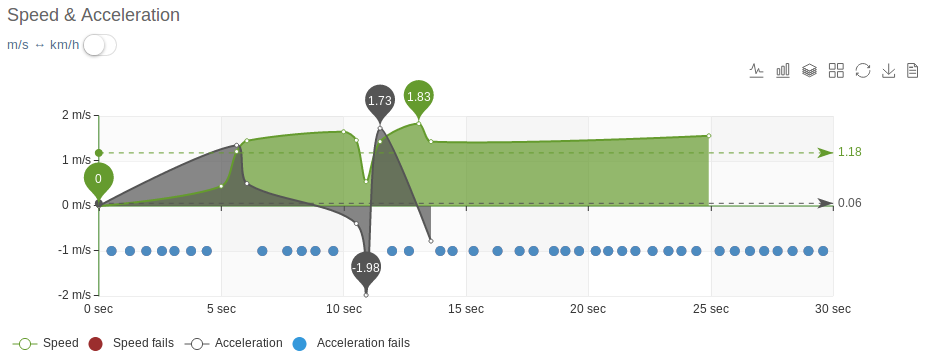
Στο παραπάνω διάγραμμα φαίνεται η ταχύτητα και η επιτάχυνση των απενεργοποιήσεων σε m/s και m/s^2 αντίστοιχα. Το συγκεκριμένο διάγραμμα έχει νόημα κυρίως για ασκήσεις δρομέων.
Συγκριτική επίδοση άσκησης
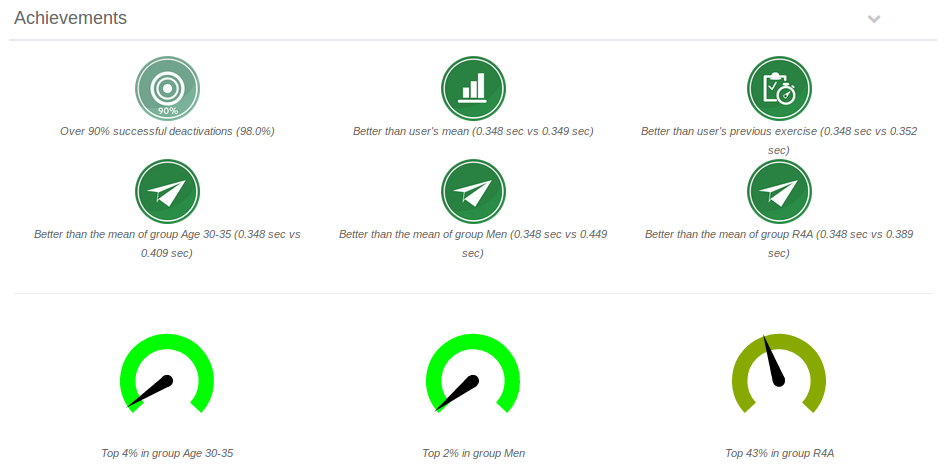
Εδώ υπάρχουν ενδεικτικά βραβεία σχετικά με την επίδοση που επιτεύχθηκε στην συγκεκριμένη άσκηση. Τα badges αυτά αναπαριστούν τόσο συγκρίσεις με προηγούμενες επιδόσεις του χρήστη, όσο και συγκρίσεις με τις ομάδες χρηστών στις οποίες ανήκει.
Αναλυτικά βήματα

Τέλος γίνεται αναπαράσταση των αναλυτικών βημάτων, καθώς και του πως ακριβώς έγινε η απενεργοποίησή τους.
Μπορείτε να δείτε τα βραβεία χρήστη μεταβαίνοντας στο Statistics ⤻ User achievements. Θα δείτε μία οθόνη παρόμοια με την παρακάτω:
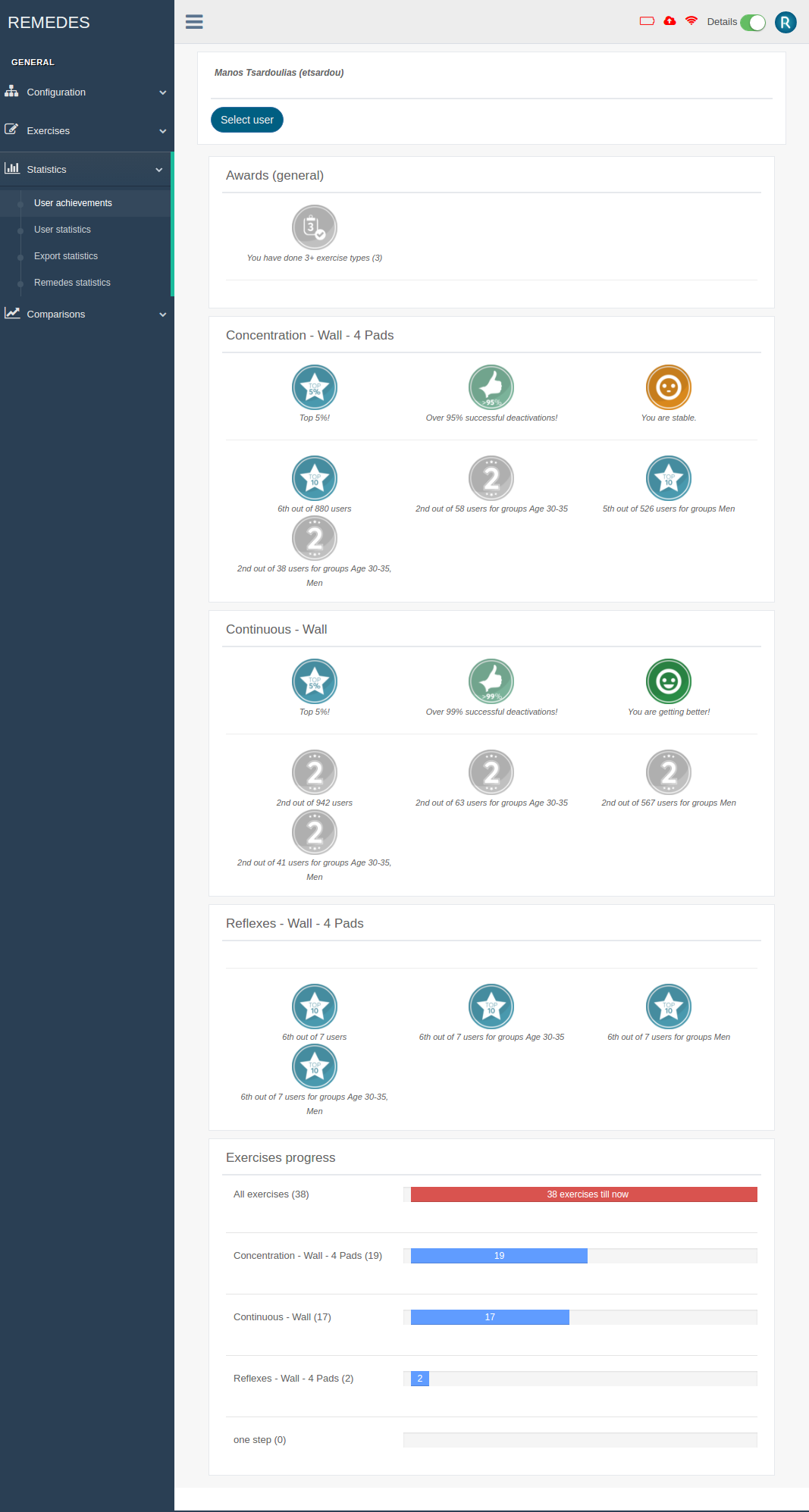
Εδώ μπορείτε να επιλέξετε χρήστη από το “Select user" ώστε να δείτε τα βραβεία του. Αυτά χωρίζονται σε:
- Γενικά βραβεία (Awards General), τα οποία δεν έχουν να κάνουν με χρονικές επιδόσεις
- Βραβεία ανά τύπο άσκησης, τα οποία παράγονται ανά συνδιασμό ομάδων στις οποίες ανήκει ο χρήστης
- Πρόοδος ασκήσεων, όπου παρουσιάζεται ο αριθμός των εκτελεσμένων ασκήσεων ανά τύπο
Για να δείτε τα στατιστικά ενός χρήστη, μπορείτε να επισκεφτείτε την οθόνη Statistics ⤻ User statistics. Εδώ παρουσιάζονται τρεις ξεχωριστές περιοχές:
- Το γράφημα που αναπαριστά τον ελάχιστο, μέσο και μέγιστο χρόνο απενεργοποίησης για κάθε άσκηση κατά την διάρκεια του χρόνου
- Το γράφημα που αναπαριστά τα ποσοστά ανά τύπο απενεργοποίησης για κάθε άσκηση κατά την διάρκεια του χρόνου
- Μία λίστα με τις εκτελεσμένες ασκήσεις του συγκεκριμένου χρήστη
Το γράφημα με τις επιδόσεις του χρήστη μοιάζει με το εξής:
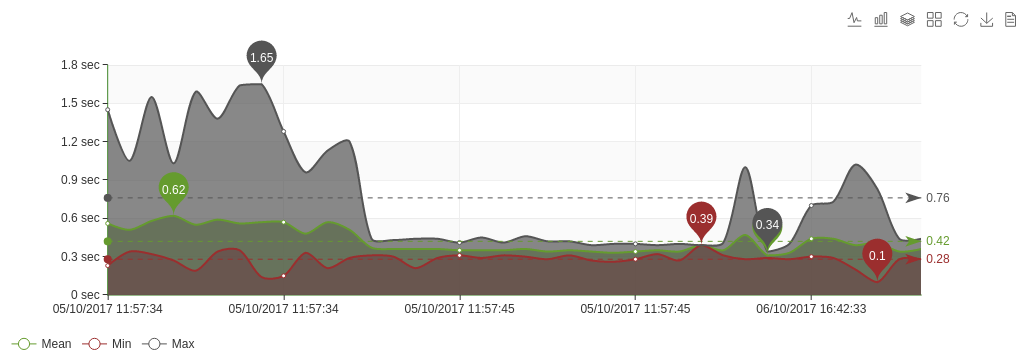
Όπως παρατηρούμε υπάρχει μεγάλη ετερογένεια, διότι εμφανίζονται όλοι οι τύποι ασκήσεων μαζί. Για να δούμε τα αποτελέσματα ενός τύπου ασκήσης, πιέζουμε το “Select exercise type" και επιλέγουμε τον τύπο που μας ενδιαφέρει, καταλήγοντας στο γράφημα:
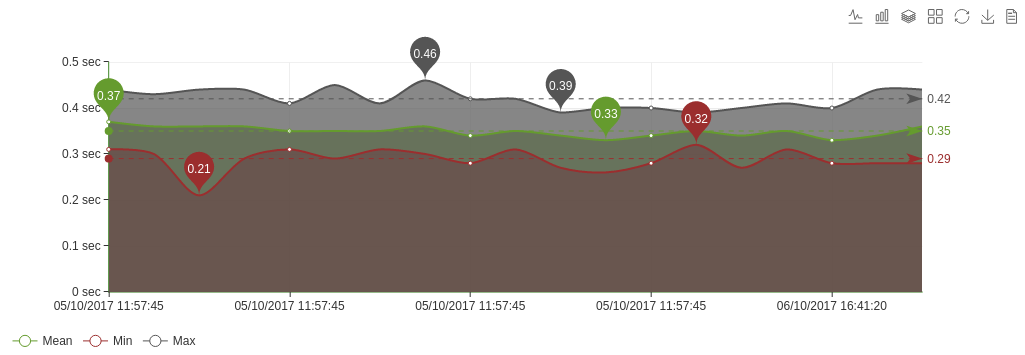
Το γράφημα με τα ποσοστά ανά τύπο απενεργοποίησης είναι το παρακάτω:

Παρατηρούμε ότι για την συγκεκριμένη άσκηση, ο συγκεκριμένος χρήστης έχει μέσο ποσοστό επιτυχημένων απενεργοποιήσεων ίσο με 98.6%.
Τέλος, ακολουθεί η λίστα με τις εκτελεσμένες ασκήσεις:
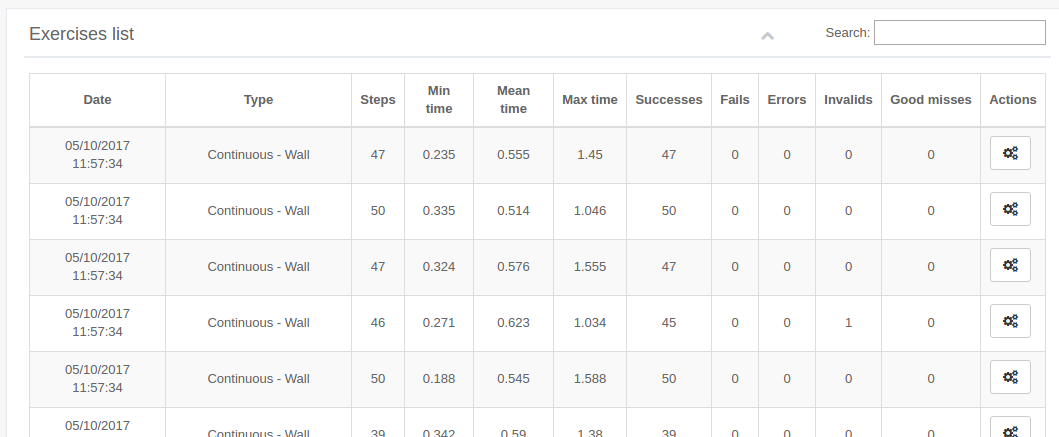
Εδώ εμφανίζονται στατιστικά στοιχεία, ενώ με το πάτημα του κουμπιού με το γρανάζι, μπορούμε να κάνουμε τα εξής:
- See results: Να δούμε τα αποτελέσματα της άσκησης
- Load steps: Να φορτώσουμε τα βήματα της άσκησης στην οθόνη δημιουργίας ασκήσεων κατά βήματα
- Delete: Να διαγράψουμε την άσκηση
- Export CSV: Να εξάγουμε τα περιεχόμενα της άσκησης σε επεξεργάσιμη μορφή (CSV)
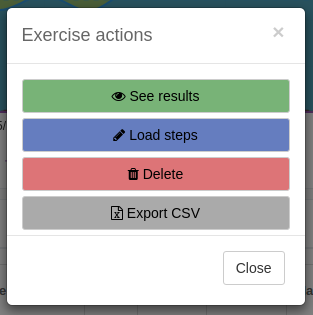
Η εξαγωγή στατιστικών χρήστη σε αρχείο PDF, γίνεται από την οθόνη Statistics ⤻ Export statistics. Θα δείτε μία οθόνη παρόμοια με την παρακάτω:
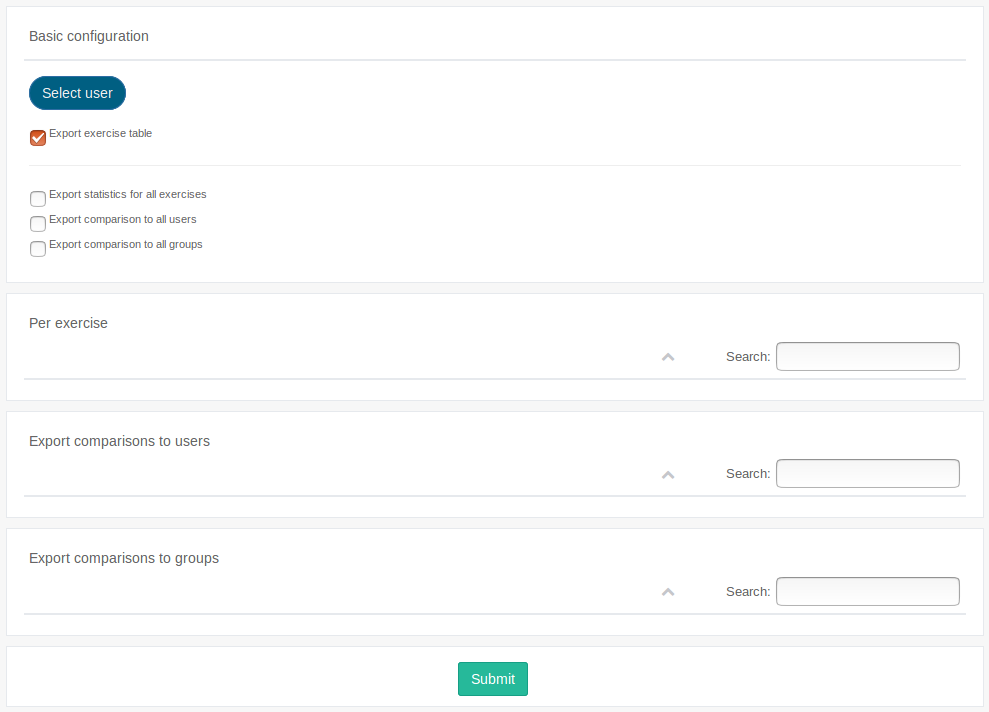
Αρχικά, πρέπει να επιλεχθεί ο χρήστης, πιέζοντας το “Select user". Έπειτα υπάρχουν οι εξής επιλογές:
- “Export exercise table": Εάν επιλεχθεί, το PDF θα περιέχει πίνακα με τις επιδόσεις όλων των ασκήσεων του χρήστη
- “Export statistics for all exercises": Εάν επιλεχθεί, το PDF θα περιέχει ανάλυση όλων των ασκήσεων του χρήστη. Εάν οι ασκήσεις είναι πολλές, η διαδικασία θα καθυστερήσει.
- “Export comparison to all users": Εάν επιλεχθεί, το PDF θα περιέχει σύγκριση με όλους τους άλλους χρήστες. Εάν οι χρήστες είναι πολλοί, η διαδικασία θα καθυστερήσει.
- “Export comparison to all groups": Εάν επιλεχθεί, το PDF θα περιέχει σύγκριση με όλες τις ομάδες χρηστών, ανεξάρτητα εάν ο χρήστης ανήκει σε αυτές ή όχι. Εάν οι ομάδες χρηστών είναι πολλές, η διαδικασία θα καθυστερήσει.
- Πατώντας το “Λ" δεξιά του Per exercise μπορείτε να επιλέξετε συγκεκριμένες ασκήσεις του χρήστη
- Πατώντας το “Λ" δεξιά του Export comparison to users μπορείτε να επιλέξετε σύγκριση με συγκεκριμένους χρήστες
- Πατώντας το “Λ" δεξιά του Export comparisons to groups μπορείτε να επιλέξετε σύγκριση με συγκεκριμένες ομάδες χρηστών
Τέλος, πατώντας το κουμπί “Submit", θα παραχθεί το αρχείο PDF.
Η εμφάνιση στατιστικών του συστήματος, γίνεται από την οθόνη Statistics ⤻ REMEDES statistics. Θα δείτε μία οθόνη παρόμοια με την παρακάτω, όπου εμφανίζονται διάφορα στατιστικά σχετικά με τους χρήστες, τις ομάδες χρηστών και τις επιδόσεις των ομάδων χρηστών ανά τύπο άσκησης:
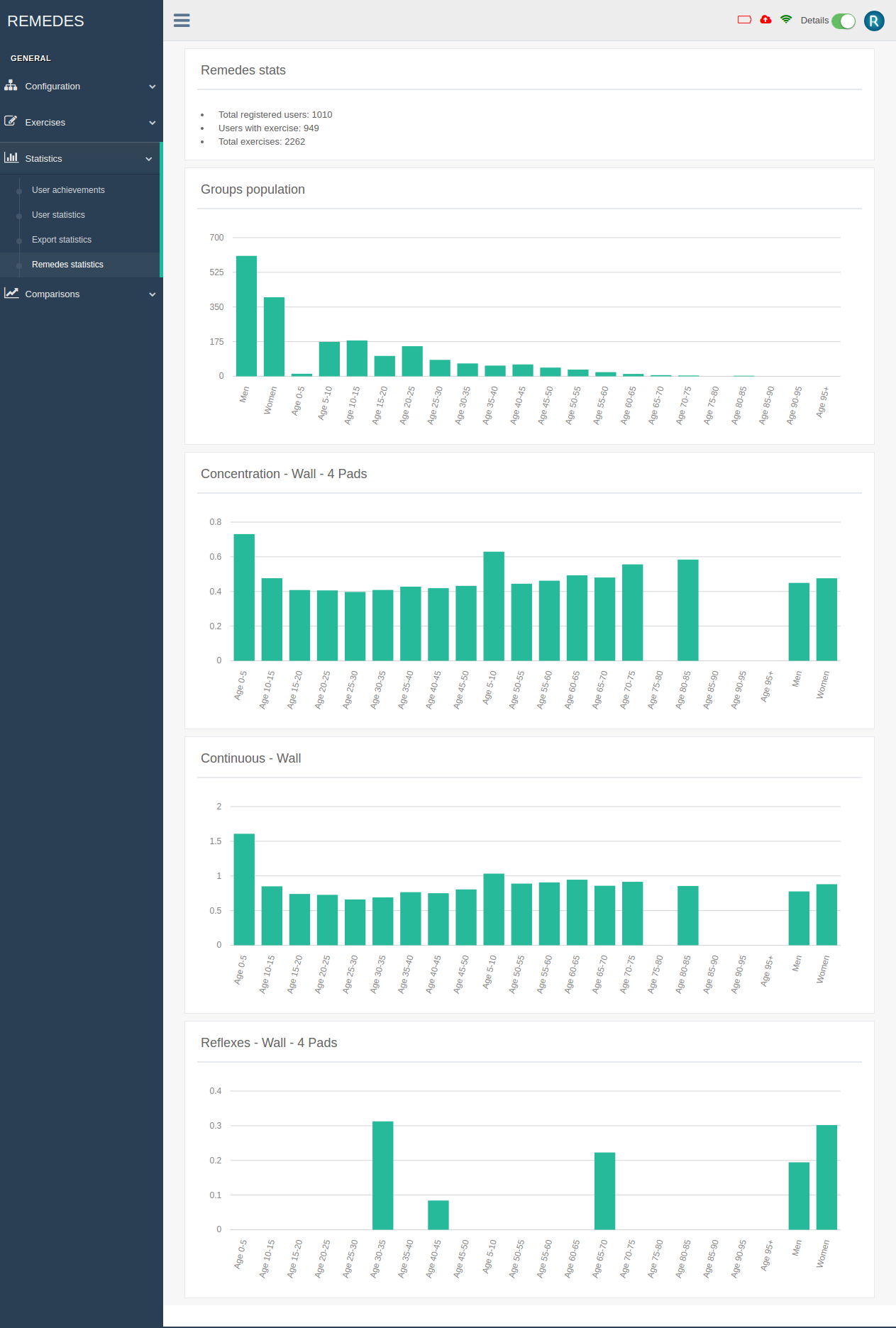
Η άμεση σύγκριση μεταξύ δύο χρηστών, γίνεται από την οθόνη Comparisons ⤻ User vs User (time). Θα δείτε μία οθόνη στην οποία πρέπει να επιλέξετε δύο χρήστες και εάν θέλετε τύπο άσκησης. Ένα παράδειγμα άμεσης σύγκρισης είναι το εξής:
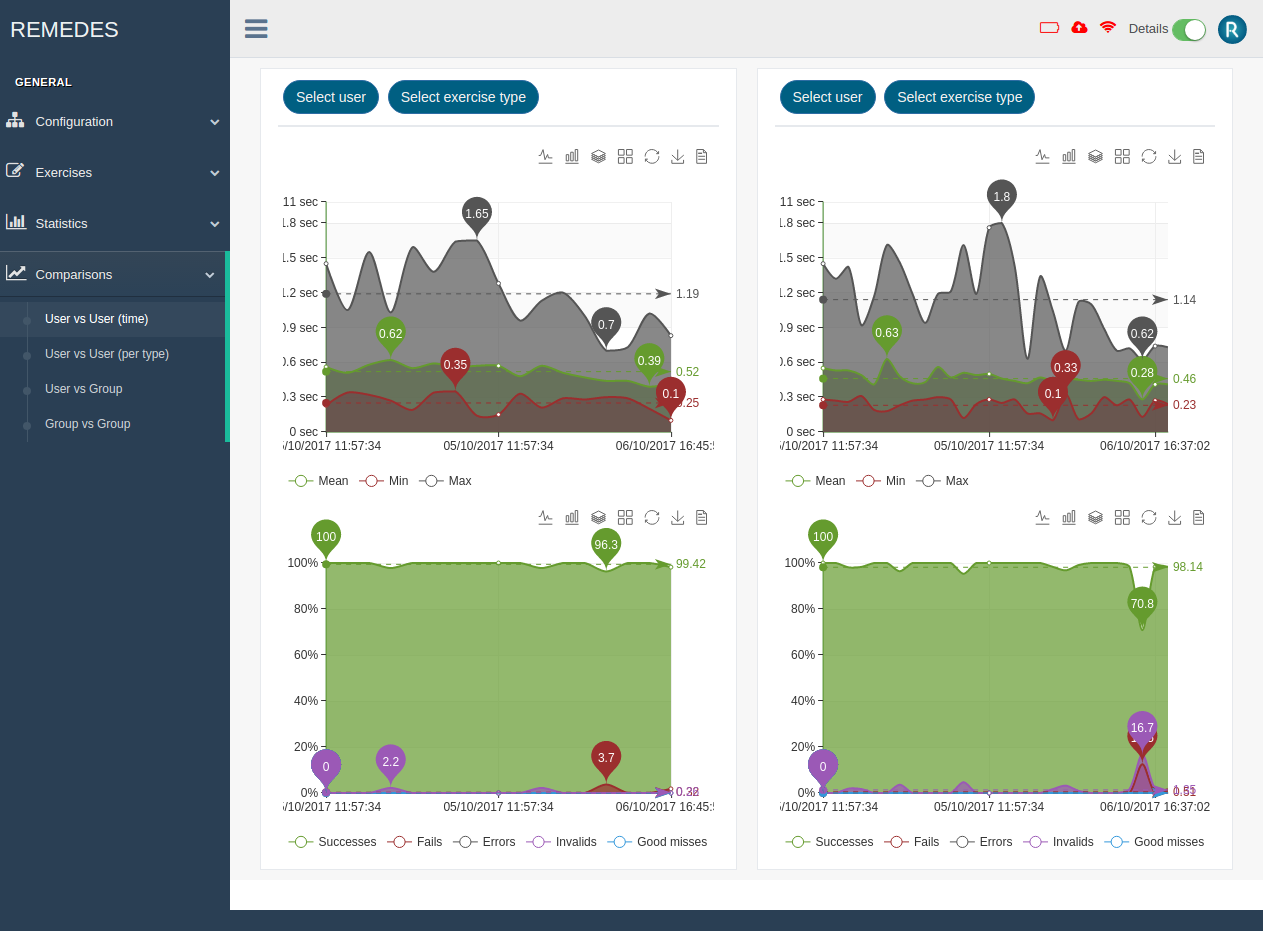
Για παράδειγμα, μπορούμε να δούμε ότι ο πρώτος χρήστης είναι χειρότερος κατά μέσο όρο από τον δεύτερο στον συγκεκριμένο τύπο άσκησης (0.52 σε σύγκριση με 0.46 δευτερόλεπτα), αλλά έχει μεγαλύτερο ποσοστό επιτυχημένων απενεργοποιήσεων (99.42% έναντι 98.14%).
Η στατιστική σύγκριση μεταξύ δύο χρηστών, γίνεται από την οθόνη Comparisons ⤻ User vs User (per type). Αντίστοιχα, η σύγκριση μεταξύ χρήστη και ομάδας χρηστών γίνεται από την οθόνη Comparisons ⤻ User vs Group, ενώ για την σύγκριση μεταξύ δύο ομάδων χρηστών θα επισκεφθείτε την οθόνη Comparisons ⤻ Group vs Group .
Στην οθόνη σύγκρισης χρηστών πρέπει να επιλέξετε δύο χρήστες. Ένα παράδειγμα στατιστικής σύγκρισης είναι το εξής:
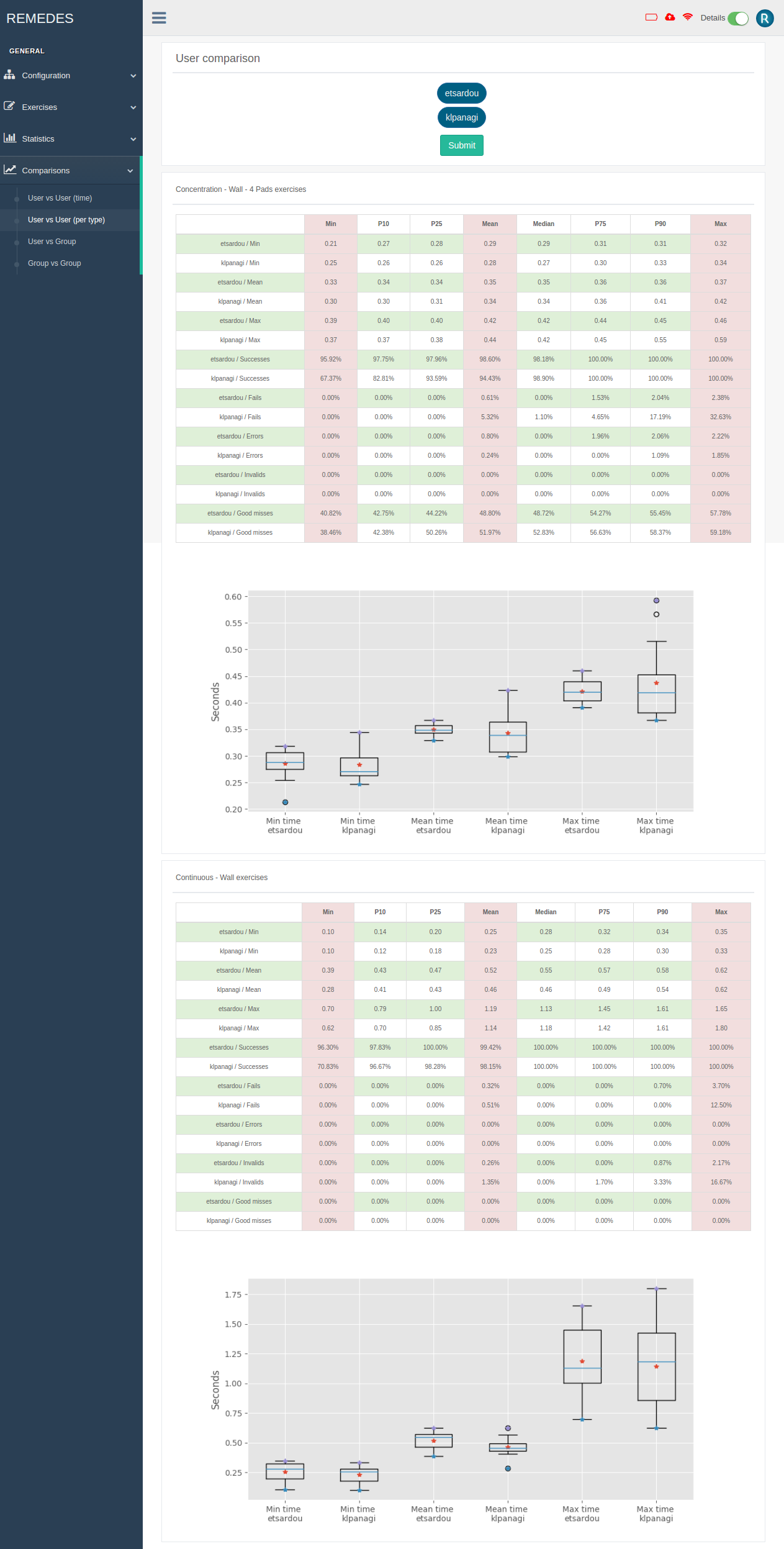
Όπως μπορούμε να παρατηρήσουμε, υπάρχει αναλυτική καταγραφή των επιδόσεων των δύο χρηστών, με χρήση στατιστικών μεγεθών, όπως και box plots που αναδεικνύουν διαφορές σε ελάχιστο, μέσο και μέγιστο χρόνο απενεργοποίησης ανά τύπο άσκησης.
The following information defines the conditions under which the use of REMEDES is operated by
R4A (Robotics for All) ISSEL (Intelligent Systems and Software Engineering Labgroup) IPL (Information Processing Laboratory) Department of Electrical and Computer Engineering Aristotle University of Thessaloniki Campus GR-54124, Thessaloniki GREECE , (hereinafter “R4A").
REMEDES Terms of Services
Only these Terms of Services apply to any contract made between us in relation to services provided by R4A. These conditions are accepted by the entirety of our community during the registration stage by checking the option entitled “I accept the Terms of Services & Privacy Policy.†Any deviations from these specified conditions are not accepted.
1. Description of the scope of service
R4A operates a reflexes measuring system (REMEDES), provides the system owners with system operation capabilities and provides end-users with free access to their online profiles. All users can register via the REMEDES owners, take a fitness assessment, measure their reflexes via different exercises and see the results online.
2. Access / Contract Confirmation
In order for users to access and use the REMEDES services they must register via a REMEDES owner system. For the registration, the user must define a username/password, provide information on his/her age, gender, height and weight information, and accept the REMEDES Terms of Services & Privacy Policy. Once registration is considered complete, the registered user enters into a contractual relationship with REMEDES under a free membership scheme. This is governed by the provisions set out in the REMEDES Terms of Services & Privacy Policy.
3. Data Use, Data Sharing and Data Forwarding
R4A takes care to respect the legal data protection regulations, in particular the EU General Data Protection Regulation 2016/679.
4. Cancellation
The cancellation of the membership implies the deletion of the user profile and the related data and is possible at any time. To do this, write a short email to privacy-gdpr@olympus.ee.auth.gr to request that we delete your personal information from our database. We may retain an anonymized copy of your measured data records for legitimate purposes (research and archive purposes). Both parties (Registered User and R4A) retain the right to terminate the membership if an Event Outside Our Control takes place. An Event Outside Our Control means any act or event beyond our reasonable control [including without limitation strikes, lock-outs or other industrial action by third parties, civil commotion, riot, invasion, terrorist attack or threat of terrorist attack, war (whether declared or not) or threat or preparation for war, fire, explosion, storm, flood, earthquake, subsidence, epidemic or other natural disaster, or failure of public or private telecommunications networks]. R4A will not be liable for any failure to perform or delay in performance of, any of its obligations under these Terms and Conditions that is caused by an Event Outside Our Control.
5. Liability of R4A
If R4A fails to comply with these terms and conditions, R4A is responsible for loss or damage the registered user suffers that is a foreseeable result of its breach of these Terms and Conditions or its negligence, but R4A is not responsible for any loss or damage that is not foreseeable.
6. Responsibilities and Obligations of the Registered User / Prohibited Practices / Exemption
The registered user is alone responsible for the content of their application and therefore for the information he/she provides about himself/herself. The registered user assures that the data given are true and describe him/her personally. Both parties agree that R4A has the right, but not the obligation, to verify the accuracy of the data if necessary. The registered user assures that in the context of offers and services from R4A he/she will not use any photographs, text, software or any other copyrighted information without having the necessary rights or consents for them. The registered user complies with all applicable laws for registration and use of the contact portal.
The registered user should under no circumstances (prohibited conduct) give username and password identifiers to third parties or share those with third parties. An inadmissible commercial or business use in the sense of this provision is in particular the provision of goods or services in return for payment of any kind, the solicitation of making an offer, or a reference to an attainable offer elsewhere.
If the registered user breaches any of the obligations listed in this section 6, R4A can be entitled to require compensation for any resulting damage or expenses. This does not apply if the registered user did not know he or she was committing a breach of section 6 and was not reckless in the sense of not caring whether or not he or she was committing a breach of section 6.
7. Blocking on Suspicion
R4A is entitled, in the case of a complaint from a third party, and on suspicion of a violation or breach of these terms and conditions, to delete the member’s content, which triggered this suspicion or complaint. The complaint itself, however, does not serve as justifiable grounds for R4A to terminate the registered user’s contract. For termination of the contract, a breach of the conditions specified in these Terms of Services has to be identified.
If a warning is deemed reasonable by R4A, R4A must give the user the opportunity to eliminate the suspicion or to remedy the situation before blocking or removing the content. If a warning is not reasonable, for example, because the blocking or removal is needed to prevent a possible damage to R4A or another user, R4A will inform the customer immediately afterwards about the blocking or removal and then give them the opportunity to comment and request help.
R4A can always delete the content or keep the profile blocked when R4A is requested to do so by a court or by state authorities, or if the contract is terminated in accordance with these Terms of Services. The same applies if the cancellation or revocation is necessary to prevent an imminent harm to R4A or another user.
REMEDES Privacy Policy
This Privacy Policy sets out REMEDES policy with respect to information, including in particular information which identifies you personally (known as 'personally identifiable information' in the USA or 'personal data' in the European Union, which together we'll call “Personal Data") and other information that is collected from visitors and users of the Services.
Please read this privacy policy carefully so that you understand how we will treat your information. By using any of our Services, you confirm that you have read, understood and agree to this privacy policy. If you do not agree to this policy, please do not use any of the Services. If you have any queries, please email us at privacy-gdpr@olympus.ee.auth.gr
Information We Collect
When you interact with us through the Services, we may collect Personal Data and other information from you, as further described below: Personal Data That You Provide Through the Services: We collect Personal Data from you when you voluntarily provide such information, such as when you contact us with inquiries, register for access to the Services or use certain Services, which typically includes your:
- Username
- Encrypted password (using MD5 hash algorithm)
- Age
- Gender
- Height
- Weight
- Response times (deactivation times after the REMEDES pads activations), including successful and failed deactivations.
- Type and time of exercises you perform with the REMEDES system.
By voluntarily providing us with Personal Data, you are consenting to us using them in the context of the Services and in accordance with this Privacy Policy.
We may store such information in our infrastructure or such in databases owned and maintained by R4A's affiliates, agents or service providers, located in the European Union. The Services may use such information and pool it with other information on an anonymized and generalized basis to track, for example, the total number of users of our Services.
Our Use of Your Personal Data and Other Information
By providing us with the information about you discussed above, you consent for us to use that information in the following ways:
- to gather raw deactivation times data in order to produce statistics and trends, based on exercise types, age/gender categorization or any other categorization that has been defined by the REMEDES system owner.
- to include your anonymized data in publicly available aggregated statistics
- to use your anonymized data for scientific purposes (in research projects, scientific publications etc)
Our Disclosure of Your Personal Data and Other Information
R4A is a research group and data capturing and processing is done for scientific purposes. Legal Requirements: R4A may disclose your Personal Data if required to do so by law or in the good faith belief that such action is necessary to (i) comply with a legal obligation, (ii) protect and defend the rights or property of R4A, (iii) act in urgent circumstances to protect the personal safety of users of the Services or the public, or (iv) protect against legal liability.
Your Choices
You can visit the Services without providing any Personal Data. If you choose not to provide any Personal Data, you may not be able to use certain REMEDES Services.
Where and how we store your personal information
The information that we collect from you will be held in servers in the European Union.
Children
R4A does not knowingly collect Personal Data from children under the age of 16 without written parental consent. If you are under the age of 16, please do not submit any Personal Data through the Services, unless written parental consent has been provided. We encourage parents and legal guardians to monitor their children's Internet usage and to help enforce our Privacy Policy by instructing their children never to provide Personal Data on the Services without their permission. If you have reason to believe that a child under the age of 16 has provided Personal Data to ISSEL through the Services without a submitted parental consent, please contact us, and we will endeavor to delete that information from our databases.
Links to Other Web Sites
This Privacy Policy applies only to the Services. The Services may contain links to other web sites not operated or controlled by R4A (the “Third Party Sites"). The policies and procedures we described here do not apply to the Third-Party Sites. The links from the Services do not imply that R4A endorses or has reviewed the Third-Party Sites. We suggest contacting those sites directly for information on their privacy policies.
Security
R4A takes reasonable steps to protect the Personal Data provided via the Services from loss, misuse, and unauthorized access, disclosure, alteration, or destruction. However, no Internet or e-mail transmission is ever fully secure or error free; any transmission is at your own risk. In particular, e-mail sent to or from the Services may not be secure. Therefore, you should take special care in deciding what information you send to us via e-mail. Please keep this in mind when disclosing any Personal Data to R4A via the Internet. Once we have received your information, we will use strict procedures and security features to try to prevent unauthorized access.
Registered REMEDES users will have a username and a password, which enables you to access certain parts of our Services.
You are responsible for keeping them confidential. Please don't share them with anyone.
Other Terms and Conditions
Your access to and use of the Services is also subject to the Terms of Services mentioned above.
Your rights
EU data protection legislation gives EU citizens the right to access information held about you. You may also email us at privacy-gdpr@olympus.ee.auth.gr to request that we delete your personal information from our database. We may retain an anonymized copy of your measured data records for legitimate purposes (research and archive purposes).
Please also feel free to contact us if you have any questions about R4A’s Privacy Policy or the information practices of the Services.
You may contact us as follows: privacy-gdpr@olympus.ee.auth.gr